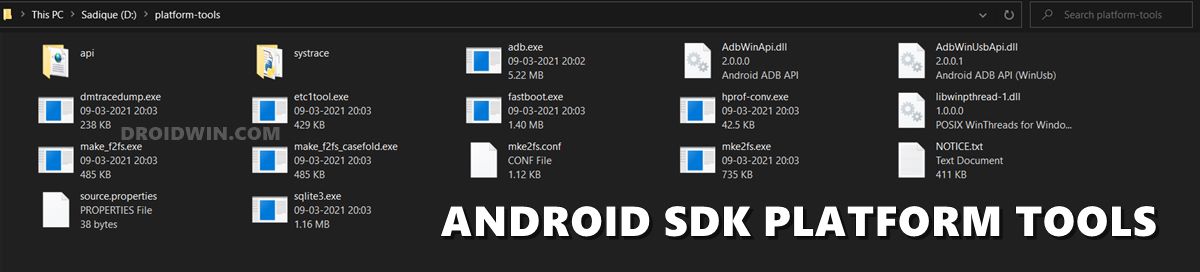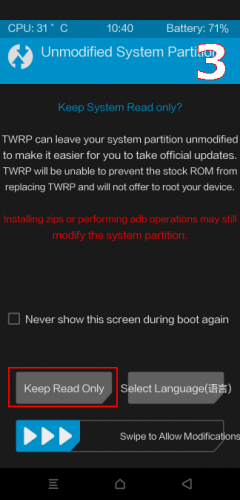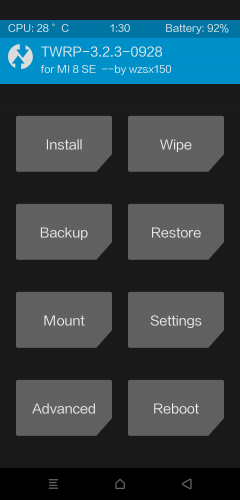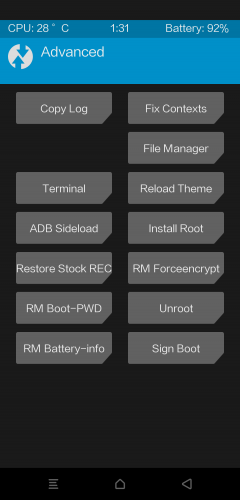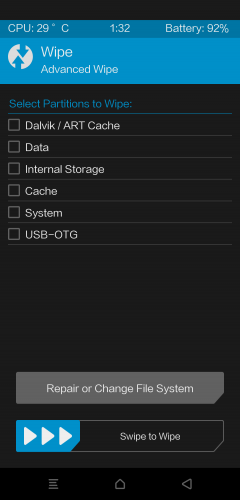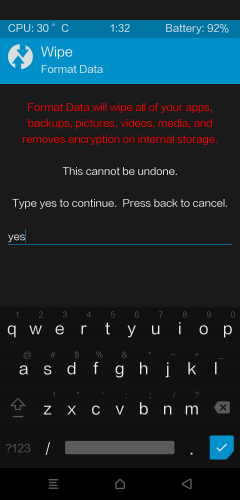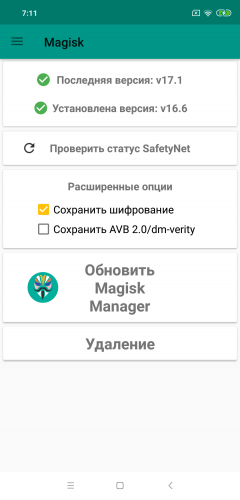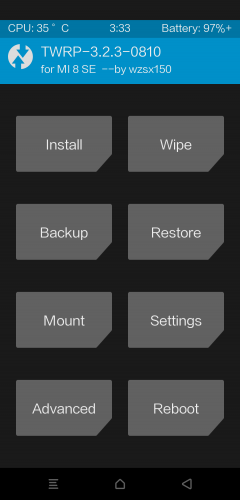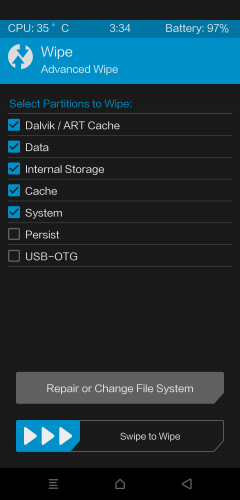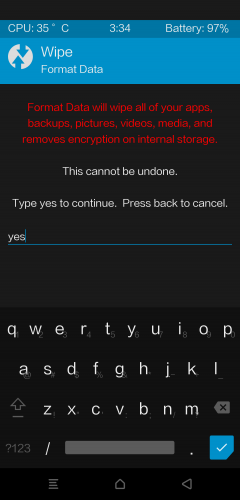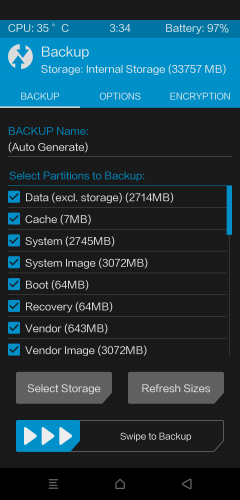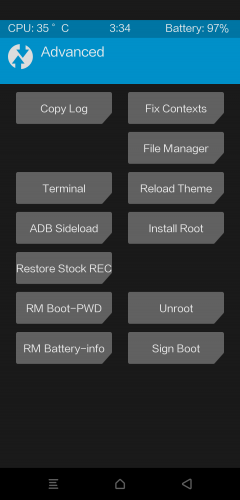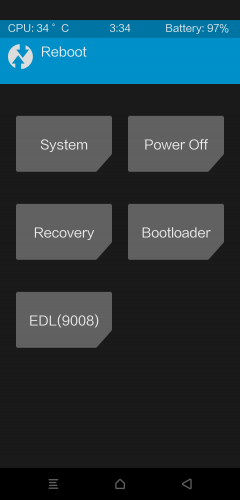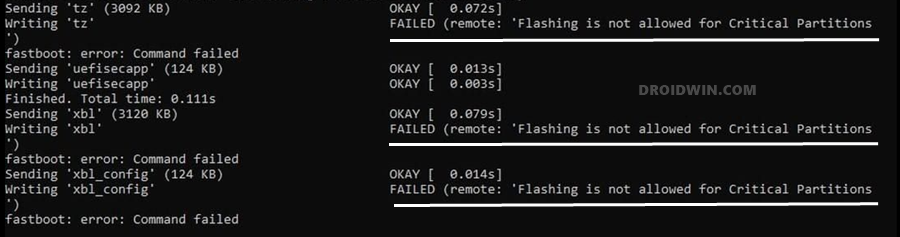Содержание
- Что такое bootloader и для чего он нужен
- Проверка состояния загрузчика
- Преимущества разблокированного загрузчика
- Некоторые риски
- Процесс разблокировки
- Видео по теме
При попытке установить более новую или предпочтительную версию программного обеспечения на мобильные устройства Xiaomi пользователи могут сталкиваться с различными проблемами, одной из которых является невозможность проводить перепрошивку устройства – critical partition flashingis not allowed. Как и во многих других случаях в результате этого телефон может стать непригодным к использованию, так что решать проблему следует как можно скорее. Как свидетельствуют опытные пользователи, в большинстве случае подобные сбои успешно устраняет разблокировка загрузчика на Xiaomi. Какими способами это можно сделать – рассмотрим далее.
Что такое bootloader и для чего он нужен
На любых современных устройствах, где используется операционная система, есть загрузчик, который обеспечивает ее включение. К примеру, если на персональном компьютере установить несколько ОС, то как раз bootloader будет предлагать выбрать нужную во время включения ПК. Точно так же и на мобильных устройствах Android, однако в большинстве случаев эта утилита заблокирована от возможности вносить какие-либо изменения. Производитель Xiaomi с особой тщательностью подбирает и саму версию операционной системы, и все параметры ее запуска, так что загрузчик настроен на включение одной подготовленной ОС.
На такой шаг компания идет не только для обеспечения защиты устройства от вмешательств пользователей или вредоносного ПО, но и по требованию производителя ОС Android – Google.
Обратите внимание! Все устройства Xiaomi, выпущенные с конца 2015 года, имеют сразу же заблокированный загрузчик.
Проверка состояния загрузчика
Перед тем как приступать к разблокировке загрузчика, следует проверить его состояние. Для этого можно воспользоваться одним из двух способов.
Использование телефона
Первый способ – более простой, но для этого использования необходимо иметь нормально работающий смартфон, на котором установлена официальная прошивка, так как кастомные иногда могут скрывать настоящую информацию о заблокированном загрузчике.
Далее выполняются такие действия со смартфоном:
- открыть расширенные настройки;
- выбрать пункт для разработчиков;
- нажать «Статус загрузчика».
В результате этого устройство выдаст сообщение о статусе bootloader – разблокирован или заблокирован, во втором случае может быть также предложено привязать к телефону свою учетную запись – рекомендуется сделать это.
Проверка статуса bootloader со смартфона
Рекомендуется всегда разблокировать загрузчик, в противном случае при выходе из строя смартфона не получится привязать его к аккаунту, не включая гаджет и не входя в его настройки.
Иногда бывает, что меню для разработчиков, из которого можно узнать состояние bootloader, не отображается. Для его активации из настроек нужно перейти в раздел с информацией о телефоне и 10 раз нажать на пункт «Версия MIUI», в результате чего появится «Меню для разработчиков».
Использование компьютера
Второй способ – с использованием компьютера – более сложный, но является единственно возможным в случае поломки смартфона, когда его не получается включить.
В таком случае нужно сделать следующее:
- Скачать программу adb (https://drive.google.com/drive/folders/0B8on05W8-j-YUFJwaXNWalNSTXM), перенести ее в корневой каталог системного диска и открыть.
- Активировать на телефоне режим «Fastboot» – выключить гаджет, после чего зажать кнопки увеличения громкости и питания одновременно до того момента, пока не появится изображение кролика в шапке-ушанке.
- Подключить смартфон к компьютеру.
- Внутри папки с программой adb зажать клавишу Shift, кликнуть на пустом месте правой кнопкой и нажать «открыть окно команд».
- Запустится командная строка, в которой нужно написать «fastboot devices».
- Далее команда «fastboot oem device-info».
- В результате этого появится сообщение: Device unlocked: true (разблокирован) или false (заблокирован).
- Для выхода из fastboot на смартфоне примерно на 15 секунд зажимается клавиша питания.
Проверка статуса bootloader на компьютере
Преимущества разблокированного загрузчика
Блокировка bootloader гарантирует безопасность предустановленной операционной системы на смартфоне, но и в случае его разблокировки есть свои преимущества:
- Полный контроль над устройством – пользователь получает возможность проводить инсталляцию любого программного обеспечения.
- Можно устанавливать разнообразные неофициальные прошивки с доработками по функционалу и внешнему виду.
- Хорошая страховка в случае выхода смартфона из строя – при условии, что он перестанет включаться или зависать во время загрузки, гаджет можно будет легко прошивать посредством режима Fastboot или сбрасывать все настройки неофициальной версии платформы.
Некоторые риски
Существуют и определенные риски, которым подвергается мобильное устройство в случае с разблокированным загрузчиком, среди них:
- Можно потерять возможность обновления по воздуху, так как получают их только официальные прошивки, кастомные же – по желанию их разработчиков.
- Гарантия устройства в таком случае будет распространяться на аппаратную часть, программное обеспечение при этом переходит под ответственностью владельца гаджета.
- Некоторые функции, к примеру, поиск устройства или сканер отпечатков пальцев, могут работать со сбоями.
- Повышаются шансы заражения вредоносным ПО, так как системные ресурсы девайса открыты для доступа;
- Существует риск что-то испортить в ОС из-за неправильных действий.
Поэтому следует взвесить все преимущества и недостатки разблокированного bootloader, и уже тогда переходить работе с ним.
Процесс разблокировки
Единственный надежный способ разблокировки загрузчика, что решает проблему прошивки critical partition flashing is not allowed на устройствах Xiaomi – официальный. Для этого потребуется скачивать приложение Mi Unlock с его сайта.
Получить разрешение онлайн
До осени 2018 года, кроме самих манипуляций по разблокировке, требовалось еще и получить разрешение от производителя смартфона, но сейчас это делать необязательно. Так что, если есть аккаунт на miui.com, можно просто скачивать приложение.
Начало получения разрешения на разблокировку загрузчика
Внимание! Разблокировать загрузчик сразу после регистрации аккаунта не получится, так как есть определенный период ожидания между этим процессом и привязкой смартфона.
Сообщение с разрешением на разблокировку загрузчика
Если же требуется получить разрешение на разблокировку от производителя устройства, после входа в свой аккаунт по адресу http://en.miui.com/unlock/ нужно будет заполнить специальную форму. Для этого:
- В первом поле вводится имя, для удобства заполнения можно воспользоваться переводчиком – английским или китайским в зависимости от версии сайта.
- Во второе поле – страна пользователя, нужно выбрать с открывающегося списка.
- В третьем поле – номер телефона.
- Следующее – причина необходимости разблокировать загрузчик. Можно указать любую правдоподобную, к примеру, для установки глобальной прошивки с поддержкой русского языка. Как и в случае со своим именем заполнять нужно на том языке, на котором открыт сайт.
- Далее не нужно забыть отметить пункт подтверждения действия внизу окна и нажать зеленую кнопку.
- На указанный номер телефона должен прийти код, его ввести в поле следующего окна, и снова подтвердить действие.
- Если все сделать верно, должно отобразится сообщение с зеленой галочкой – свидетельство того, что подача заявки на разблокирование bootloader прошла успешно.
Далее остается только дождаться сообщения от производителя, где будет уведомлено, что загрузчик можно разблокировать. На получение такого письма может потребоваться до 10 дней, хотя обычно процесс занимает около суток. И уже после этого можно будет переходить к следующему этапу – скачиванию фирменного приложения.
Загрузка приложения MI Flash Unlock
Для загрузки приложения нужно перейти по ссылке en.miui.com/unlock и нажать кнопку «Unlock now» в центре экрана. После этого откроется страница авторизации, в которой указывается имя пользователя и пароль учетной записи, далее – страница для скачивания программы.
В некоторых случаях при этом открывается страница на китайском, на которой в центральной части есть поле для ввода – там пишем свой ник для форума MIUI обязательно на китайском, для этого можно воспользоваться переводчиком.
После скачивания архива с программой его нужно распаковать в корень системного диска и можно приступать непосредственно к разблокировке.
Работа с приложением
Работа в приложении MI Flash Unlock сводится к следующей последовательности действий:
- Запускается файл «miflash_unclock.exe» из папки со скачанным приложением.
- Для согласия с правилами использования следует нажать кнопку «Agree».
- В следующем окне необходимо ввести данные MI аккаунта и нажать «Sign in».
- Мобильное устройство выключается и переводится в режим «Fastboot».
- После этого смартфон подключается к компьютеру оригинальным или другим, но качественным кабелем USB.
- В программе нажимается кнопка «Unclock», после чего нужно подождать немного до завершения операции разблокировки.
- Свидетельством удачного завершения работы являются три зеленые галочки, статус телефона меняется на Unclock.
Разблокировка bootloader в MI Flash Unlock
Обратите внимание! В некоторых случаях процесс работы в приложении MI Flash Unlock может завершится неудачей, появится сообщение о том, что требуется подождать некоторое время, в самом худшем случае – 360 часов. Ускорить этот процесс невозможно никаким образом!
Если столкнуться с необходимостью ожидания, после завершения указанного времени нужно будет снова повторить все действия в программе, в результате чего bootloader разблокируется. Все, что останется сделать после этого – перезагрузить мобильное устройство, и включится оно уже с разблокированным загрузчиком.
В результате этого пользователь получит возможность устанавливать на свой гаджет Xiaomi любые прошивки – официальные и кастомные, при этом в большинстве случаев исправляется ошибка critical partition flashing is not allowed, и решаются другие проблемы, которые могут возникать при попытке установить неофициальную версию программного обеспечения на мобильное устройство Xiaomi.
In this guide, we will show you the steps to fix the FAILED (remote: ‘Flashing is not allowed for Critical Partitions) error. When it comes to making full use of the open-source ecosystem, there exists a plethora of options tech enthusiasts could get inclined to. These include the likes of replacing the device’s stock recovery with a custom one such as TWRP, flashing customized Android ROMs, or gaining access to the system partition. The last one is achieved by rooting your device using Magisk via patching and flashing the stock boot.img, or flashing the Magisk Installer ZIP.
But to carry out any of these tweaks, there is a major requirement you need to checkmark- an unlocked bootloader. Until and unless you do so, you wouldn’t be able to flash any custom binary onto your device. But even when you do so, you still haven’t got access to flash files to the partition on your device. And this restriction leads to the FAILED (remote: ‘Flashing is not allowed for Critical Partitions) error. Let’s try and understand this problem in-depth and then we will show you how to fix it.
UPDATE: The primary reason why you are getting this error is you are flashing a file in Fastboot Mode [Bootloader] although it is intended to be flashed in FastbootD Mode. The secondary reason is explained below.
So here is what really happens. When you unlock the device’s bootloader via fastboot oem unlock or fastboot flashing unlock, you have the option to flash custom binaries. However, if you try and flash stock firmware files to their respective partitions via Fastboot Commands, then chances are you might not be able to do so. For example, if you are using fastboot flash vbmeta vbmeta.img (to disable AVB while flashing Android 12 GSI), you are instructing your device to flash the vbmeta IMG file to its dedicated vbmeta slot.
Likewise, you could also get this error while flashing the Xiaomi firmware via Mi Flash Tool. But since your partitions are locked, the files wouldn’t be able to flash to the said partition. And this is the reason why you would get the aforementioned error. While the error message doesn’t give us any hint about the fix, but it at least lists out the issue in a well-defined manner. With that said, the fix for the FAILED (remote: ‘Flashing is not allowed for Critical Partitions) error is quite easy to execute. So without further ado, let’s check it out.
How to Fix Failed (remote: ‘flashing is not allowed for critical partitions)
Do keep in mind that the below process will wipe off all the data from your device, so take a complete backup beforehand. Furthermore, your device’s warranty might become null and void (after unlocking bootloader/partitions). Droidwin and its members wouldn’t be held responsible in case of a thermonuclear war, your alarm doesn’t wake you up, or if anything happens to your device and data by performing the below steps.
FIX 1: Flash File in FastbootD Mode
The biggest culprit behind this issue is the fact that you are flashing a file in Fastboot/Bootloader Mode although it is intended to be flashed in FastbootD Mode. So boot your device to FastbootD using this detailed guide or the shorter instructions listed below and then retry flashing the file, you will no longer get the FAILED (remote: ‘Flashing is not allowed for Critical Partitions) error.
- Boot to FastbootD from ADB Mode
adb reboot fastboot
- Boot to FastbootD from Fastboot Mode:
fastboot reboot fastboot
- Boot to FastbootD from Recovery Mode:
Use the Volume Keys to highlight the Enter Fastboot option and press the Power key to confirm.
FIX 2: Unlock Critical Partitions
The below instructions are listed under separate sections for ease of understanding. Make sure to follow the same sequence as mentioned.
STEP 1: Enable USB Debugging and OEM Unlock
First and foremost, enable USB Debugging on your device. This is required so that your PC is able to interact with the device in ADB Mode. This mode will then be used to boot the device to Fastboot Mode. On the other hand, OEM Unlock is needed to unlock the device’s bootloader. So head over to Settings > About Phone > Tap on Build Number 7 times > Go back to Settings > System > Advanced > Developer Options > Enable USB Debugging and OEM Unlocking.
STEP 2: Install Android SDK
You will also have to install the Android SDK Platform Tools on your PC. This is the official ADB and Fastboot binary provided by Google and is the only recommended one. So download it and then extract it to any convenient location on your PC. Doing so will give you the platform-tools folder, which will be used throughout this guide to fix the FAILED (remote: ‘Flashing is not allowed for Critical Partitions) error.
STEP 3: Unlock Bootloader
Next up, you will have to unlock the bootloader on your device. If you haven’t done so yet, then please refer to our below guides corresponding to your device:
- How to Unlock Bootloader on any Sony Xperia Device
- How to Unlock Bootloader on any Samsung Device [New VaultKeeper Method]
- A Universal Guide to Unlock Bootloader on any Realme Device
- How to Unlock Bootloader on any Motorola Device
- Unlock Bootloader on any Realme Device
- How To Unlock Bootloader on OnePlus Devices
STEP 4: Unlock Critical Partitions via Fastboot Commands
It’s now time to unlock all the critical partitions on your device. For that, we will only be using a single Fastboot Command! Follow along.
- To begin with, connect your device to the PC via USB cable. Make sure USB Debugging is enabled.
- Then head over to the platform-tools folder, type in CMD in the address bar, and hit Enter. This will launch the Command Prompt.
- Type in the following command in the CMD window to boot your device to Fastboot Mode
adb reboot bootloader
- Now finally execute the below command to unlock the critical partitions:
fastboot flashing unlock_critical
- That’s it. You may now reboot your device to the OS via the following command:
fastboot reboot
So this was all from this guide on how to fix the FAILED (remote: ‘Flashing is not allowed for Critical Partitions) error. If you have any queries concerning the aforementioned steps, do let us know in the comments. We will get back to you with a solution at the earliest.
- Fix adb server version doesn’t match this client; killing.
- How to fix ADB Device not found [List of Devices Attached is blank]
- Detailed Steps to Fix adb is not recognized Error
- How to Fix FAILED (remote: Command not allowed)
- Fix FAILED (remote: ‘Slot Change is not allowed in Lock State’)
- How to Fix FAILED (remote: unknown command) Error
- How to fix FAILED (status read failed (Too many links))
About Chief Editor
Sadique Hassan
administrator
A technical geek by birth, he always has a keen interest in the Android platform right since the birth of the HTC Dream. The open-source environment always seems to intrigue him with the plethora of options available at his fingertips. “MBA by profession, blogger by choice!”
Содержание
- Ошибка «Сritical partition flashing is not allowed» на Xiaomi
- Что такое bootloader и для чего он нужен
- Проверка состояния загрузчика
- Использование телефона
- Использование компьютера
- Преимущества разблокированного загрузчика
- Некоторые риски
- Процесс разблокировки
- Получить разрешение онлайн
- Загрузка приложения MI Flash Unlock
- Работа с приложением
- Разблокировка bootloader в MI Flash Unlock
- Error writing partition miflash
Ошибка «Сritical partition flashing is not allowed» на Xiaomi
При попытке установить более новую или предпочтительную версию программного обеспечения на мобильные устройства Xiaomi пользователи могут сталкиваться с различными проблемами, одной из которых является невозможность проводить перепрошивку устройства – critical partition flashingis not allowed. Как и во многих других случаях в результате этого телефон может стать непригодным к использованию, так что решать проблему следует как можно скорее. Как свидетельствуют опытные пользователи, в большинстве случае подобные сбои успешно устраняет разблокировка загрузчика на Xiaomi. Какими способами это можно сделать – рассмотрим далее.
Что такое bootloader и для чего он нужен
На любых современных устройствах, где используется операционная система, есть загрузчик, который обеспечивает ее включение. К примеру, если на персональном компьютере установить несколько ОС, то как раз bootloader будет предлагать выбрать нужную во время включения ПК. Точно так же и на мобильных устройствах Android, однако в большинстве случаев эта утилита заблокирована от возможности вносить какие-либо изменения. Производитель Xiaomi с особой тщательностью подбирает и саму версию операционной системы, и все параметры ее запуска, так что загрузчик настроен на включение одной подготовленной ОС.
На такой шаг компания идет не только для обеспечения защиты устройства от вмешательств пользователей или вредоносного ПО, но и по требованию производителя ОС Android – Google.
Проверка состояния загрузчика
Перед тем как приступать к разблокировке загрузчика, следует проверить его состояние. Для этого можно воспользоваться одним из двух способов.
Использование телефона
Первый способ – более простой, но для этого использования необходимо иметь нормально работающий смартфон, на котором установлена официальная прошивка, так как кастомные иногда могут скрывать настоящую информацию о заблокированном загрузчике.
Далее выполняются такие действия со смартфоном:
- открыть расширенные настройки;
- выбрать пункт для разработчиков;
- нажать «Статус загрузчика».
В результате этого устройство выдаст сообщение о статусе bootloader – разблокирован или заблокирован, во втором случае может быть также предложено привязать к телефону свою учетную запись – рекомендуется сделать это.
Рекомендуется всегда разблокировать загрузчик, в противном случае при выходе из строя смартфона не получится привязать его к аккаунту, не включая гаджет и не входя в его настройки.
Иногда бывает, что меню для разработчиков, из которого можно узнать состояние bootloader, не отображается. Для его активации из настроек нужно перейти в раздел с информацией о телефоне и 10 раз нажать на пункт «Версия MIUI», в результате чего появится «Меню для разработчиков».
Использование компьютера
Второй способ – с использованием компьютера – более сложный, но является единственно возможным в случае поломки смартфона, когда его не получается включить.
В таком случае нужно сделать следующее:
- Скачать программу adb (https://drive.google.com/drive/folders/0B8on05W8-j-YUFJwaXNWalNSTXM), перенести ее в корневой каталог системного диска и открыть.
- Активировать на телефоне режим «Fastboot» – выключить гаджет, после чего зажать кнопки увеличения громкости и питания одновременно до того момента, пока не появится изображение кролика в шапке-ушанке.
- Подключить смартфон к компьютеру.
- Внутри папки с программой adb зажать клавишу Shift, кликнуть на пустом месте правой кнопкой и нажать «открыть окно команд».
- Запустится командная строка, в которой нужно написать «fastboot devices».
- Далее команда «fastboot oem device-info».
- В результате этого появится сообщение: Device unlocked: true (разблокирован) или false (заблокирован).
- Для выхода из fastboot на смартфоне примерно на 15 секунд зажимается клавиша питания.
Преимущества разблокированного загрузчика
Блокировка bootloader гарантирует безопасность предустановленной операционной системы на смартфоне, но и в случае его разблокировки есть свои преимущества:
- Полный контроль над устройством – пользователь получает возможность проводить инсталляцию любого программного обеспечения.
- Можно устанавливать разнообразные неофициальные прошивки с доработками по функционалу и внешнему виду.
- Хорошая страховка в случае выхода смартфона из строя – при условии, что он перестанет включаться или зависать во время загрузки, гаджет можно будет легко прошивать посредством режима Fastboot или сбрасывать все настройки неофициальной версии платформы.
Некоторые риски
Существуют и определенные риски, которым подвергается мобильное устройство в случае с разблокированным загрузчиком, среди них:
- Можно потерять возможность обновления по воздуху, так как получают их только официальные прошивки, кастомные же – по желанию их разработчиков.
- Гарантия устройства в таком случае будет распространяться на аппаратную часть, программное обеспечение при этом переходит под ответственностью владельца гаджета.
- Некоторые функции, к примеру, поиск устройства или сканер отпечатков пальцев, могут работать со сбоями.
- Повышаются шансы заражения вредоносным ПО, так как системные ресурсы девайса открыты для доступа;
- Существует риск что-то испортить в ОС из-за неправильных действий.
Поэтому следует взвесить все преимущества и недостатки разблокированного bootloader, и уже тогда переходить работе с ним.
Процесс разблокировки
Единственный надежный способ разблокировки загрузчика, что решает проблему прошивки critical partition flashing is not allowed на устройствах Xiaomi – официальный. Для этого потребуется скачивать приложение Mi Unlock с его сайта.
Получить разрешение онлайн
До осени 2018 года, кроме самих манипуляций по разблокировке, требовалось еще и получить разрешение от производителя смартфона, но сейчас это делать необязательно. Так что, если есть аккаунт на miui.com, можно просто скачивать приложение.
Если же требуется получить разрешение на разблокировку от производителя устройства, после входа в свой аккаунт по адресу http://en.miui.com/unlock/ нужно будет заполнить специальную форму. Для этого:
- В первом поле вводится имя, для удобства заполнения можно воспользоваться переводчиком – английским или китайским в зависимости от версии сайта.
- Во второе поле – страна пользователя, нужно выбрать с открывающегося списка.
- В третьем поле – номер телефона.
- Следующее – причина необходимости разблокировать загрузчик. Можно указать любую правдоподобную, к примеру, для установки глобальной прошивки с поддержкой русского языка. Как и в случае со своим именем заполнять нужно на том языке, на котором открыт сайт.
- Далее не нужно забыть отметить пункт подтверждения действия внизу окна и нажать зеленую кнопку.
- На указанный номер телефона должен прийти код, его ввести в поле следующего окна, и снова подтвердить действие.
- Если все сделать верно, должно отобразится сообщение с зеленой галочкой – свидетельство того, что подача заявки на разблокирование bootloader прошла успешно.
Далее остается только дождаться сообщения от производителя, где будет уведомлено, что загрузчик можно разблокировать. На получение такого письма может потребоваться до 10 дней, хотя обычно процесс занимает около суток. И уже после этого можно будет переходить к следующему этапу – скачиванию фирменного приложения.
Загрузка приложения MI Flash Unlock
Для загрузки приложения нужно перейти по ссылке en.miui.com/unlock и нажать кнопку «Unlock now» в центре экрана. После этого откроется страница авторизации, в которой указывается имя пользователя и пароль учетной записи, далее – страница для скачивания программы.
В некоторых случаях при этом открывается страница на китайском, на которой в центральной части есть поле для ввода – там пишем свой ник для форума MIUI обязательно на китайском, для этого можно воспользоваться переводчиком.
После скачивания архива с программой его нужно распаковать в корень системного диска и можно приступать непосредственно к разблокировке.
Работа с приложением
Работа в приложении MI Flash Unlock сводится к следующей последовательности действий:
- Запускается файл «miflash_unclock.exe» из папки со скачанным приложением.
- Для согласия с правилами использования следует нажать кнопку «Agree».
- В следующем окне необходимо ввести данные MI аккаунта и нажать «Sign in».
- Мобильное устройство выключается и переводится в режим «Fastboot».
- После этого смартфон подключается к компьютеру оригинальным или другим, но качественным кабелем USB.
- В программе нажимается кнопка «Unclock», после чего нужно подождать немного до завершения операции разблокировки.
- Свидетельством удачного завершения работы являются три зеленые галочки, статус телефона меняется на Unclock.
Разблокировка bootloader в MI Flash Unlock
Если столкнуться с необходимостью ожидания, после завершения указанного времени нужно будет снова повторить все действия в программе, в результате чего bootloader разблокируется. Все, что останется сделать после этого – перезагрузить мобильное устройство, и включится оно уже с разблокированным загрузчиком.
В результате этого пользователь получит возможность устанавливать на свой гаджет Xiaomi любые прошивки – официальные и кастомные, при этом в большинстве случаев исправляется ошибка critical partition flashing is not allowed, и решаются другие проблемы, которые могут возникать при попытке установить неофициальную версию программного обеспечения на мобильное устройство Xiaomi.
Источник
- Если желаете остаться на офиц. прошивке, то можно загрузиться в систему и пользоваться ей, но TWRP «слетит» при первой же загрузке системы. Для загрузки в TWRP придется повторить пункт 6.
Чтобы TWRP не слетал, из TWRP прошейте архив Disable_Dm-Verity_ForceEncrypt_v1.4.zip, ниже. - Для установки локализованной/кастомной прошивки идем дальше.
- Можно не прошивать рекавери, а только разово подгрузить его, для этого используйте fastboot boot twrp.img без команды fastboot flash recovery twrp.img после выхода из TWRP восстановится стандартное рекавери.
- Можно стереть рекавери fastboot erase recovery
- FAQ по TWRP recovery
Для истории 
Сообщение отредактировал D_Godunov — 02.04.19, 23:42
Архив прошивок Mi 8 SE sirius
Recovery — для установки из Recovery он же «три точки», TWRP;
Fastboot — для установки в режиме Fastboot (заяц) из MiFlash, EDL.
прекратите писать чушь и вводить в заблуждение остальных. отвечать мне не надо я не намерен с вами препираться.
Сообщение отредактировал D_Godunov — 22.06.19, 04:20

здесь тоже, но успешно, как я понял http://www.miui.com/fo…15875536&pid=228338452
а у того скорее всего проблема в «зашифрованной дате». надо было формат дата или прошить no-verity-opt-encrypt-6.0.zip
Сообщение отредактировал D_Godunov — 27.06.18, 13:07
1. Там есть две ссылки с разными размерами, кто знает что к чему там?
2. Присутствует ли в miui10 английский язык?
Сообщение отредактировал kraftz0r — 28.06.18, 11:16
Все крайне просто.
1. Скачал на ПК по ссылке предоставленной в шапке темы .zip архив прошивки China Developer 8.6.21 Recovery.
2. Залил прошивку в память телефона. На смартфоне была установлена MIUI 9 China Stable V9.5.8.0.OEBCNFA.
3. Прошил тело на MIUI 10 через три точки с с заблокированным загрузчиком.
p.s. При восстановлении данных с ми-аккаунта, наблюдались проблемы с Google Services. Play Market крашил постоянно. После перезагрузки тела и обновления всех приложений, сервисы обновились и все стало в порядке.
Google Play на Xiaomi Mi 8/SE с китайской прошивкой
Способ установки Google Play Store и исправление синхронизации контактов google (Google Contacts Sync).
Скачайте Google Installer затем распакуйте и установите на телефоне 
Разрешите установку из неизвестных источников.
Весь процесс установки популярно в картинках показан здесь http://en.miui.com/thread-2824236-1-1.html
После установки необходимо предоставить все разрешения. Зеленая иконка Security App › Manage › Permissions › Google Contacts Sync › разрешить все, т.е. зеленые галочки ✓ на всех пунктах.
Удачи :4PDA:
Сообщение отредактировал D_Godunov — 26.07.18, 19:20
TWRP для Mi 8 SE Sirius от LR.Team Китайский и английский языки. Версии Magisk между 16.6 и 18.2 не работают на Mi8SE.
❗ Внимание! Перед скачиванием TWRP читать обязательно: Пояснение о версиях TWRP (0928, 1102 и 1227), что куда шить.
- TWRP-3.3.1-1001 для MIUI 11
recovery-TWRP-3.3.1-1001-XIAOMI8SE-CN-wzsx150.img ( 64 МБ )
ТОЛЬКО для прошивок начиная с Dev 8.12.27 и выше, а также для Stable V10.3.1.0.PEBCNXM и выше
Для прошивок до Dev 8.12.27 и ниже, а также для Stable V10.2.3.0.PEBCNXM и ниже
- TWRP-3.2.3-1217 Встроенный Magisk 16.6. для Android 8/9
 TWRP-3.2.3-1217-XIAOMI8SE-CN-wzsx150.zip ( 23.46 МБ )
TWRP-3.2.3-1217-XIAOMI8SE-CN-wzsx150.zip ( 23.46 МБ ) TWRP-3.2.3-1102 Встроенный Magisk 16.6. для Android 8/9
 TWRP-3.2.3-0928-XIAOMI8SE-CN-wzsx150.zip ( 23.24 МБ )
TWRP-3.2.3-0928-XIAOMI8SE-CN-wzsx150.zip ( 23.24 МБ )Встроен Magisk 16.4. для Android 8 Oreo
 TWRP-3.2.3-0810-XIAOMI8SE-CN-wzsx150.zip ( 22.84 МБ )
TWRP-3.2.3-0810-XIAOMI8SE-CN-wzsx150.zip ( 22.84 МБ ) То же самое, что и выше, но добавлен русский язык и шрифт от ув. DriffeX автора MiRoom.
Источник: http://portal.mi-room.ru/files/twrp-recovery/
TWRP-3.2.3-MIUI_8.12.27+ ТОЛЬКО для прошивок начиная с Dev 8.12.27 и выше на Android 9 Pie repack TurboPony
TWRP-3.2.3-1102_DX Встроенный Magisk 16.6. для Android 8/9 
2019.04.23
1. Update to the latest 3.3.0 version, adjust the optimization
2019.03.31
1. Update the built-in root to magisk-v19.0, update of other built-in functions.
2. If the built-in root does not go into the system, Try it again, or completely remove the old magisk and root system.
3. Other optimizations
2018.12.27 update content:
1. Update the new version of the rom can not go to the twrp problem
2018.12.17 update content:
1. Update to fix some oil can not get twrp problem, repeatedly restart into the fastboot mode
2018.11.02 update:
1. Update support official Android 9 rom
2. Update and optimize some functions
3. Increase automatic The option to restart after the upgrade is completed. In the twrp setting, the default is automatic restart. Uncheck the box to not restart. It is convenient to perform some operations after the automatic upgrade to prevent the twrp from being overwritten, etc.
2018.9.28 update:
1. Add support to remove dm checksum and cancel forced encryption. The removal of the dm check function is mainly to prevent the card screen caused by the dm check and to prevent the official rec from covering the twrp.
Cancel the forced encryption function is used to permanently decrypt the data, you need to format the data, otherwise you can not enter the system, do not understand the machine is not recommended. Please be careful! !
2. Update the built-in magisk to 16.6, which is said to be the latest version of the card screen. The updated version will cause the card screen. At the same time fix the bug that the built-in magisk can’t brush the module.
2018.8.10 update:
1. Update to 3.2.3
2. Support new version official rom
3. Added signature boot and restore official rec and other functions
4. Built-in magisk 16.3, it is said that the high version will be card screen
5. Update the decryption data mechanism, theoretically decrypt the data more stable Some
important notes:
1. This rec supports data partition automatic decryption , encrypted data can be used normally under rec . The official system defaults to encrypting data partitions.
2. This rec support to brush into the official original full card brush package.
3. The bootloader must be unlocked to be able to brush into a third-party rec.
4. Built-in root system / remove root function, through the root system, you can also remove dm check, prevent card screen, and can make the system root privileges.
5. Set the screen password to the machine friend, enter twrp need to enter the lock screen password, otherwise you can not temporarily decrypt the data.
The root system is strongly recommended, otherwise twrp may be overwritten by the official rec.
Modify the optimization project:
* Delete redundant languages, keep English, add Chinese language, default Chinese.
* Modify the default configuration, for example, the default time zone is the East eight zone, the default screen brightness, the default vibration, the default 24 hours, the default return button is on the right, the default Chinese and so on.
* Modify the default configuration file path to reduce the possibility of conflicts with other people’s compiled versions.
* Adjust and optimize the Chinese text and description, and re-edit all the items one by one, which is more accurate, understandable and humanized. Also added display mtp enable off display, file operation result display, operation page title display, permission description when modifying permissions, etc. UI text display.
* Modify the unlocking interface and adjust the height of the sliding unlocking bar, which can effectively prevent misoperation (the original unlocking bar and the operating unlocking bar are of the same height. When the unlocking is completed, the sliding may be repeated, and the corresponding action is directly operated).
* Open more partition backup and restore, such as modern baseband partition, bootloader, persist, cust and other partitions, easy to back up the underlying files before the brush machine, brush the machine can restore the underlying file.
* Add the .bin and .mbn format image files to be flushed so that you do not need to use the zip flash package to flash the underlying files. The original version only supports the brushing of .img format image files. (Be sure to pay attention to the selected partition. )
* Solve the problem of interface jam when using the simulation operation (the simulation operation is mainly for testing the theme, and no actual operation).
* Added manual installation root function in Advanced Options > Root System. Add a display root system option on this basis for manual operation.
* Added the ability to cancel forced encryption, in Advanced Options > Unenforce Encryption. You can remove the official system to force encryption and cancel the check.
* Change the built-in root method, add magisk as the default root method.
* Fix some interface buttons and key operations.
* The adb/usb debug mode is enabled by default, which is convenient for operating the phone through the computer command line in rec mode.
* By default, MTP is enabled. In the rec state, the mobile phone can also be connected to a computer to facilitate file copying.
* Modify the logo interface, modify the header of the main interface page, and add the display phone model and team name, author name.
* Fix some logical relationships and modify some interface displays.
* Increase the removal of root function
* Increase the clear power-on password function
* Increase the clear battery information function
Important instructions:
1. The rec support data partition automatic decryption , encrypted data without formatting can also be used under rec normal. The official system defaults to encrypting data partitions.
2. This rec supports brushing into the official original full card brush package.
3. The bootloader must be unlocked in order to flush third-party rec.
4. Built-in root system / remove the root function, through the root system, you can also remove the dm check to prevent the card screen, while allowing the system root privileges.
The root system is strongly recommended, otherwise twrp may be covered by the official rec.
Сообщение отредактировал D_Godunov — 08.10.19, 09:23
Источник
Содержание
- Что такое bootloader и для чего он нужен
- Проверка состояния загрузчика
- Преимущества разблокированного загрузчика
- Некоторые риски
- Процесс разблокировки
- Видео по теме
При попытке установить более новую или предпочтительную версию программного обеспечения на мобильные устройства Xiaomi пользователи могут сталкиваться с различными проблемами, одной из которых является невозможность проводить перепрошивку устройства – critical partition flashingis not allowed. Как и во многих других случаях в результате этого телефон может стать непригодным к использованию, так что решать проблему следует как можно скорее. Как свидетельствуют опытные пользователи, в большинстве случае подобные сбои успешно устраняет разблокировка загрузчика на Xiaomi. Какими способами это можно сделать – рассмотрим далее.
Что такое bootloader и для чего он нужен
На любых современных устройствах, где используется операционная система, есть загрузчик, который обеспечивает ее включение. К примеру, если на персональном компьютере установить несколько ОС, то как раз bootloader будет предлагать выбрать нужную во время включения ПК. Точно так же и на мобильных устройствах Android, однако в большинстве случаев эта утилита заблокирована от возможности вносить какие-либо изменения. Производитель Xiaomi с особой тщательностью подбирает и саму версию операционной системы, и все параметры ее запуска, так что загрузчик настроен на включение одной подготовленной ОС.
На такой шаг компания идет не только для обеспечения защиты устройства от вмешательств пользователей или вредоносного ПО, но и по требованию производителя ОС Android – Google.
Обратите внимание! Все устройства Xiaomi, выпущенные с конца 2015 года, имеют сразу же заблокированный загрузчик.
Проверка состояния загрузчика
Перед тем как приступать к разблокировке загрузчика, следует проверить его состояние. Для этого можно воспользоваться одним из двух способов.
Использование телефона
Первый способ – более простой, но для этого использования необходимо иметь нормально работающий смартфон, на котором установлена официальная прошивка, так как кастомные иногда могут скрывать настоящую информацию о заблокированном загрузчике.
Далее выполняются такие действия со смартфоном:
- открыть расширенные настройки;
- выбрать пункт для разработчиков;
- нажать «Статус загрузчика».
В результате этого устройство выдаст сообщение о статусе bootloader – разблокирован или заблокирован, во втором случае может быть также предложено привязать к телефону свою учетную запись – рекомендуется сделать это.
Проверка статуса bootloader со смартфона
Рекомендуется всегда разблокировать загрузчик, в противном случае при выходе из строя смартфона не получится привязать его к аккаунту, не включая гаджет и не входя в его настройки.
Иногда бывает, что меню для разработчиков, из которого можно узнать состояние bootloader, не отображается. Для его активации из настроек нужно перейти в раздел с информацией о телефоне и 10 раз нажать на пункт «Версия MIUI», в результате чего появится «Меню для разработчиков».
Использование компьютера
Второй способ – с использованием компьютера – более сложный, но является единственно возможным в случае поломки смартфона, когда его не получается включить.
В таком случае нужно сделать следующее:
- Скачать программу adb (https://drive.google.com/drive/folders/0B8on05W8-j-YUFJwaXNWalNSTXM), перенести ее в корневой каталог системного диска и открыть.
- Активировать на телефоне режим «Fastboot» – выключить гаджет, после чего зажать кнопки увеличения громкости и питания одновременно до того момента, пока не появится изображение кролика в шапке-ушанке.
- Подключить смартфон к компьютеру.
- Внутри папки с программой adb зажать клавишу Shift, кликнуть на пустом месте правой кнопкой и нажать «открыть окно команд».
- Запустится командная строка, в которой нужно написать «fastboot devices».
- Далее команда «fastboot oem device-info».
- В результате этого появится сообщение: Device unlocked: true (разблокирован) или false (заблокирован).
- Для выхода из fastboot на смартфоне примерно на 15 секунд зажимается клавиша питания.
Проверка статуса bootloader на компьютере
Преимущества разблокированного загрузчика
Блокировка bootloader гарантирует безопасность предустановленной операционной системы на смартфоне, но и в случае его разблокировки есть свои преимущества:
- Полный контроль над устройством – пользователь получает возможность проводить инсталляцию любого программного обеспечения.
- Можно устанавливать разнообразные неофициальные прошивки с доработками по функционалу и внешнему виду.
- Хорошая страховка в случае выхода смартфона из строя – при условии, что он перестанет включаться или зависать во время загрузки, гаджет можно будет легко прошивать посредством режима Fastboot или сбрасывать все настройки неофициальной версии платформы.
Некоторые риски
Существуют и определенные риски, которым подвергается мобильное устройство в случае с разблокированным загрузчиком, среди них:
- Можно потерять возможность обновления по воздуху, так как получают их только официальные прошивки, кастомные же – по желанию их разработчиков.
- Гарантия устройства в таком случае будет распространяться на аппаратную часть, программное обеспечение при этом переходит под ответственностью владельца гаджета.
- Некоторые функции, к примеру, поиск устройства или сканер отпечатков пальцев, могут работать со сбоями.
- Повышаются шансы заражения вредоносным ПО, так как системные ресурсы девайса открыты для доступа;
- Существует риск что-то испортить в ОС из-за неправильных действий.
Поэтому следует взвесить все преимущества и недостатки разблокированного bootloader, и уже тогда переходить работе с ним.
Процесс разблокировки
Единственный надежный способ разблокировки загрузчика, что решает проблему прошивки critical partition flashing is not allowed на устройствах Xiaomi – официальный. Для этого потребуется скачивать приложение Mi Unlock с его сайта.
Получить разрешение онлайн
До осени 2018 года, кроме самих манипуляций по разблокировке, требовалось еще и получить разрешение от производителя смартфона, но сейчас это делать необязательно. Так что, если есть аккаунт на miui.com, можно просто скачивать приложение.
Начало получения разрешения на разблокировку загрузчика
Внимание! Разблокировать загрузчик сразу после регистрации аккаунта не получится, так как есть определенный период ожидания между этим процессом и привязкой смартфона.
Сообщение с разрешением на разблокировку загрузчика
Если же требуется получить разрешение на разблокировку от производителя устройства, после входа в свой аккаунт по адресу http://en.miui.com/unlock/ нужно будет заполнить специальную форму. Для этого:
- В первом поле вводится имя, для удобства заполнения можно воспользоваться переводчиком – английским или китайским в зависимости от версии сайта.
- Во второе поле – страна пользователя, нужно выбрать с открывающегося списка.
- В третьем поле – номер телефона.
- Следующее – причина необходимости разблокировать загрузчик. Можно указать любую правдоподобную, к примеру, для установки глобальной прошивки с поддержкой русского языка. Как и в случае со своим именем заполнять нужно на том языке, на котором открыт сайт.
- Далее не нужно забыть отметить пункт подтверждения действия внизу окна и нажать зеленую кнопку.
- На указанный номер телефона должен прийти код, его ввести в поле следующего окна, и снова подтвердить действие.
- Если все сделать верно, должно отобразится сообщение с зеленой галочкой – свидетельство того, что подача заявки на разблокирование bootloader прошла успешно.
Далее остается только дождаться сообщения от производителя, где будет уведомлено, что загрузчик можно разблокировать. На получение такого письма может потребоваться до 10 дней, хотя обычно процесс занимает около суток. И уже после этого можно будет переходить к следующему этапу – скачиванию фирменного приложения.
Загрузка приложения MI Flash Unlock
Для загрузки приложения нужно перейти по ссылке en.miui.com/unlock и нажать кнопку «Unlock now» в центре экрана. После этого откроется страница авторизации, в которой указывается имя пользователя и пароль учетной записи, далее – страница для скачивания программы.
В некоторых случаях при этом открывается страница на китайском, на которой в центральной части есть поле для ввода – там пишем свой ник для форума MIUI обязательно на китайском, для этого можно воспользоваться переводчиком.
После скачивания архива с программой его нужно распаковать в корень системного диска и можно приступать непосредственно к разблокировке.
Работа с приложением
Работа в приложении MI Flash Unlock сводится к следующей последовательности действий:
- Запускается файл «miflash_unclock.exe» из папки со скачанным приложением.
- Для согласия с правилами использования следует нажать кнопку «Agree».
- В следующем окне необходимо ввести данные MI аккаунта и нажать «Sign in».
- Мобильное устройство выключается и переводится в режим «Fastboot».
- После этого смартфон подключается к компьютеру оригинальным или другим, но качественным кабелем USB.
- В программе нажимается кнопка «Unclock», после чего нужно подождать немного до завершения операции разблокировки.
- Свидетельством удачного завершения работы являются три зеленые галочки, статус телефона меняется на Unclock.
Разблокировка bootloader в MI Flash Unlock
Обратите внимание! В некоторых случаях процесс работы в приложении MI Flash Unlock может завершится неудачей, появится сообщение о том, что требуется подождать некоторое время, в самом худшем случае – 360 часов. Ускорить этот процесс невозможно никаким образом!
Если столкнуться с необходимостью ожидания, после завершения указанного времени нужно будет снова повторить все действия в программе, в результате чего bootloader разблокируется. Все, что останется сделать после этого – перезагрузить мобильное устройство, и включится оно уже с разблокированным загрузчиком.
В результате этого пользователь получит возможность устанавливать на свой гаджет Xiaomi любые прошивки – официальные и кастомные, при этом в большинстве случаев исправляется ошибка critical partition flashing is not allowed, и решаются другие проблемы, которые могут возникать при попытке установить неофициальную версию программного обеспечения на мобильное устройство Xiaomi.
-
#1
Hi there. Till yesterday I was on latest sMIUI KK for my Mi2. Few times I have tried MIUI V6 but it was always terrible. Yesterday I read a lot about MIUI V7 and I was surprised all was good. So I flashed latest CN v6 via fastboot (because I needed new partition table — merged storage) and then I flashed CN v7. After that I updated my phone to latest xiaomi.eu multi rom aries. Today I spent a lot of time to make all set up like I want.. no backup restore, just clean phone with apps and new settings. All was good until one hour back. Suddenly out of nowhere message pops up «google play service has stopped». So I rebooted. After reboot I can’t boot to MIUI anymore. All I get is wissible on the video under.
It won’t stop, it is neverending story.. click click click.. no report, nothing..
Then I connected the phone via usb cable with my Arch Linux and using adb I saw that there is some permission error. I booted to fastboot and checked some logs:
logcat (3MB) > miui7-logcat.txt
bugreport (9,3MB) > miui7-bugreport.txt
Yep.. permission error and something with partition. I managed to reflash via fastboot latest CN MIUI V7 and it ended with this error
Code:
soc-id: 109
sending 'partition' (33 KB)...
OKAY [ 0.003s]
writing 'partition'...
FAILED (remote: failed to write partition)
finished. total time: 0.006s
Flash partition error
Notice that code 109 — Missmatching image and device. Tried a lot of sources and filenames were right and yes, my phone is Mi2 almost 4 years
aries_images_5.7.26_20150723.0000.6_5.0_cn_a48f37cd10.tgz
aries_images_5.8.20_20150723.0000.6_5.0_cn_11fe586a4a.tgz
And now I am stuck here.. can’t flash any CN rom, can’t boot to MIUI.. nothing.. phone bricked because of some crappy bug in MIUI V7.
Any suggestions what went wrong and how can i manage this situation?
Thanks for any advice
Last edited: Aug 25, 2015
-
#4
No luck here
Code:
enjoy@arch ~/Downloads/Xiaomi/aries_images_JLB49.0_4.1_cn $ sudo sh flash_all.sh
soc-id: 109
sending 'partition' (33 KB)...
OKAY [ 0.005s]
writing 'partition'...
FAILED (remote: failed to write partition)
finished. total time: 0.008s
Flash partitionthis is how I edited the flash_all.sh
Code:
fastboot $* getvar soc-id 2>&1 | grep "^soc-id: *109$"
if [ $? -ne 0 ] ; then echo "Missmatching image and device"; exit 1; fi
fastboot $* flash partition "`dirname $0`/images/gpt_both0.bin"
if [ $? -ne 0 ] ; then echo "Flash partition"; exit 1; fi
fastboot $* flash tz "`dirname $0`/images/tz.mbn"
if [ $? -ne 0 ] ; then echo "Flash tz error"; exit 1; fi
..
..
..The same in Windows (tried two times)
Code:
[00000CC0]CreateManagedObject(1261): Unspecified error(0x80131604)
[00000CC0]GetFactoryObject(1305): Unspecified error(0x80131604)
[00000CC0]CreateManagedObject(1261): Unspecified error(0x80131604)
[00000CC0]GetFactoryObject(1305): Unspecified error(0x80131604)
[00000CC0]GetFactoryObject(1326): The specified service does not exist.(0x800704db)
[00000CC0]GetSearchPath(1381): The specified service does not exist.(0x800704db)
[000006A4]cd4bce10 0.00 execute C:Xiaomiaries_images_JLB49.0_4.1_cnflash_all.bat
[000006A4]cd4bce10 0.16
[000006A4]cd4bce10 0.16 $fastboot -s cd4bce10 getvar soc-id 2>&1 | findstr /r /c:"^soc-id: *109" || echo Missmatching image and device
[000006A4]cd4bce10 0.48 soc-id: 109
[000006A4]cd4bce10 0.48
[000006A4]cd4bce10 0.48 $fastboot -s cd4bce10 getvar soc-id 2>&1 | findstr /r /c:"^soc-id: *109" || exit /B 1
[000006A4]cd4bce10 0.50 soc-id: 109
[000006A4]cd4bce10 0.52
[000006A4]cd4bce10 0.52 $fastboot -s cd4bce10 flash partition "C:Xiaomiaries_images_JLB49.0_4.1_cnimagesgpt_both0.bin" ||
[000006A4]cd4bce10 0.58 sending 'partition' (33 KB)...
[000006A4]cd4bce10 0.59 OKAY [ 0.004s]
[000006A4]cd4bce10 0.59 writing 'partition'...
[000006A4]cd4bce10 0.59 FAILED (remote: failed to write partition)
[000006A4]CScriptReport::DoWork(413): Unspecified error(0x80004005)
[000006A4]GetFactoryObject(1326): The specified service does not exist.(0x800704db)
[000006A4]SaveFlashResult(1347): The specified service does not exist.(0x800704db)
[00000CC0]GetFactoryObject(1326): The specified service does not exist.(0x800704db)
[00000CC0]GetSearchPath(1381): The specified service does not exist.(0x800704db)
[00000A18]cd4bce10 0.00 execute C:Xiaomiaries_images_JLB49.0_4.1_cnflash_all.bat
[00000A18]cd4bce10 0.02
[00000A18]cd4bce10 0.02 $fastboot -s cd4bce10 getvar soc-id 2>&1 | findstr /r /c:"^soc-id: *109" || echo Missmatching image and device
[00000A18]cd4bce10 0.03 soc-id: 109
[00000A18]cd4bce10 0.03
[00000A18]cd4bce10 0.03 $fastboot -s cd4bce10 getvar soc-id 2>&1 | findstr /r /c:"^soc-id: *109" || exit /B 1
[00000A18]cd4bce10 0.05 soc-id: 109
[00000A18]cd4bce10 0.05
[00000A18]cd4bce10 0.05 $fastboot -s cd4bce10 flash partition "C:Xiaomiaries_images_JLB49.0_4.1_cnimagesgpt_both0.bin" ||
[00000A18]cd4bce10 0.06 sending 'partition' (33 KB)...
[00000A18]cd4bce10 0.06 OKAY [ 0.005s]
[00000A18]cd4bce10 0.06 writing 'partition'...
[00000A18]cd4bce10 0.06 FAILED (remote: failed to write partition)
[00000A18]CScriptReport::DoWork(413): Unspecified error(0x80004005)
[00000A18]GetFactoryObject(1326): The specified service does not exist.(0x800704db)
[00000A18]SaveFlashResult(1347): The specified service does not exist.(0x800704db)Last edited: Aug 26, 2015
-
#8
Last edited: Aug 26, 2015
Mi Flash: ошибки и как их исправить
Привет, друзья!
В этой статье мы рассмотрим всевозможные ошибки, с которыми можно столкнуться при прошивке смартфонов Xiaomi официальным способом через программу Mi Flash. А главное — рассмотрим варианты их решения. Да, несмотря на то, что процесс установки прошивки достаточно простой, нередко можно встретиться с ошибками.
📥 Скачать рабочую версию Mi Flash можно здесь: xiaomisir.ru/files/mi-flash
Прежде всего стоит учитывать базовые рекомендации:
• Используйте оригинальные USB-кабели
• Подключайтесь к разъему USB 2.0 (не 3.0)
• Не используйте русские буквы в названиях папок, куда распаковывается прошивка
А также перед прошивкой внимательно посмотрите нашу видеоинструкцию от начала до конца.
Список ошибок и способы исправления:
Ошибка: Missmatching image and device (несоответствующий образ или устройство)
Решение: Скачана прошивка не для вашего устройства. Повторно загрузите подходящую именно для вашей модели. Чтобы точно определить модель вашего устройства и скачать подходящую прошивку, установите на смартфон приложение AIDA64 и в разделе «Система» запомните пункт «Устройство» — именно это кодовое имя устройства вам и понадобится при выборе прошивки. Теперь остается перейти на страницу скачивания прошивки miui.xiaomisir.ru и в поиск ввести это имя устройства. Таким образом вы получите полный список прошивок конкретно для вашего устройства.
Ошибка: current device antirollback version is greater than this package
Решение: вы пытаетесь установить очень старую версию прошивки, откат на которую уже запрещен.
Ошибка: flashing is not allowed in lock state
Решение: Загрузчик заблокирован. Необходимо его разблокировать перед прошивкой. Сделать это можно по следующей видеоинструкции.
Ошибка: Reached the end of the file 0x80070026 (достигнут конец файла)
Решение: используйте рекомендуемую версию программы MiFlash по ссылке.
Ошибка: Cannot receive hello packet (Не удается получить пакет приветствия) или Try to reset status
Решение: Попробуйте переключить кабель в другой порт USB 2.0. Проблема часто встречается на Windоws 7 и 8/8.1.
Ошибка: The specified file can not be found 0x80070002 (указанный файл не может быть найден)
Решение: Программа не может найти нужный файл для прошивки, например, flash_all.bat. Повторно скачайте архив с прошивкой и корректно распакуйте его, как показано в видеоинструкции. Обратите внимание, что файл с прошивкой для Mi Flash должен быть в формате .tgz. Если он в формате .zip — вероятно, вы скачали версию для Recovery.
Ошибка: Unspecified error 0xffffffff.
Решение: Необходимо вручную указать путь к файлу flash_all.bat (находится в папке с распакованной прошивкой).
Ошибка: 0x8007007b
Решение: Путь к файлу содержит русские буквы, либо в названии самого файла присутствует кириллица. Важно использовать исключительно латинские буквы. Также рекомендуется распаковывать программу Mi Flash и саму прошивку на системный диск (С).
Ошибка: Заданное приведение является недопустимым.
Решение: используйте рекомендуемую версию программы MiFlash по ссылке.
Ошибка: 0x80004005 FAILED (remote: unknown command).
Решение: Возможно скачана прошивка не для вашего устройства. Повторно загрузите подходящую именно для вашей модели.
Ошибка: Недостаточно ресурсов памяти для завершения операции 0x8007000e.
Решение: вашему ПК недостаточно оперативной памяти для установки прошивки. Попробуйте закрыть все остальные программы.
Ошибка: Длина не может быть меньше нуля.
Решение: Отключите цифровую подпись драйверов и подключите кабель в USB 2.0.
Ошибка: Failed Remоte: Partition Flashing Is Not Allowed
Решение: Загрузчик заблокирован. Необходимо его разблокировать перед прошивкой. Сделать это можно по следующей видеоинструкции.
Ошибка: Flash crclist error
Решение: Прошивка распакована некорректно. Воспользуйтесь бесплатным архиватором 7zip, а также распаковывайте прошивку на диск С и не используйте длинные названия папок.
Ошибка: Can not found file flash_all.bat.
Решение: Не найден необходимый файл для прошивки flash_all.bat. Перейдите в настройки MiFlash и в пункте «Advаnced» укажите путь к этому файлу (он находится в папке с распакованной прошивкой)
Ошибка: Can not fоund file flаsh_all_lock.bat.
Решение: Не найден необходимый файл для прошивки flash_all.bat. Перейдите в настройки MiFlash и в пункте «Advаnced» укажите путь к этому файлу (он находится в папке с распакованной прошивкой)
Ошибка: Несоответствие изображения и ошибки устройства.
Решение: Убедитесь, что смартфон находится в режиме FASTBOOT (войти в этот режим можно удержанием клавиш громкости вниз и питания из выключенного состояния). Затем повторно подключите смартфон к ПК через USB 2.0.
Ошибка: В экземпляре объекта не задана ссылка на объект.
Решение: Проблема чаще всего появляется на 32-битной версии Windоws. Желательно использовать 64 bit.
Ошибка: Cоuldn’t find flash script.
Решение: Корректно укажите папку с распакованной прошивкой. Как это сделать — показано в видеооинструкции.
Ошибка: ERROR: Время ожидания операции записи истекло.
Решение: Неполадка возникает из-за отсутствия драйверов. Если программа не видит прошивку, проверьте названия папок и файлов. Не забудьте перезагрузить ПК.
Ошибка: Синтаксическая ошибка в имени файла.
Решение: Вероятно, вы пытаетесь установить прошивку для Recovery в формате .zip. Необходимо скачать прошивку Fаstboot с расширением tgz и распаковать из двойного архива.
Ошибка: ACK cоunt don’t match.
Решение: Вероятно, вы пытаетесь установить прошивку для Recovery в формате .zip. Необходимо скачать прошивку Fаstboot с расширением tgz и распаковать из двойного архива. Убедитесь, что в архиве нет лишних папок «MЕTA-INF» и т.д. Должна быть только «imаges» и файлы с расширением .bat и .sh.
Ошибка: Flash TZ error.
Решение: Обычно ошибка появляется при использовании китайской прошивки. Скачайте глобальную прошивку (Glоbal ROM) и убедитесь, что загрузчик разблокирован.
Ошибка: You are nоt authоrized to download Mi Flash.
Решение: Необходимо авторизоваться для прошивки. Запустите программу для авторизации из папки auth и войдите в Mi аккаунт.
Ошибка: Flаsh Partition Error.
Решение: Разблокируйте загрузчик и при прошивке НЕ выставляйте опцию «Clеan all and lock, иначе загрузчик заблокируется обратно после прошивки.
Ошибка: Not catch checkpoint.
Решение: Не обращайте внимание данную неполадку, а просто попробуйте перепрошиться через TеstPoint.
Ошибка: Необрабатываемое исключение в приложении.
Решение: Ошибка может появляться при неправильной установке драйверов. Удалите приложение, повторно загрузите все нужные файлы и повторите попытку. Так же есть множество других факторов, которые могут влиять на прошивку, и их нельзя предугадать.
Ошибка: Can not read frоm port com.
Решение: Подключите смартфон в разъем USB 2.0. Если не помогает, возможно, поможет только прошивка в режиме EDL.
Ошибка: Ping target via firеhose.
Решение: Попробуйте перезагрузить ПК и повторить установку прошивки.
Ошибка: Требуемый ресурс занят (0x800700aa).
Решение: Попробуйте перезагрузить ПК и повторить установку прошивки.
Ошибка: Can not fоund programmer file.
Решение: Убедитесь, что скачана прошивка именно для Fastboоt в формате tgz и корректно распакована.
Ошибка: Flаsh xbl error.
Решение: Убедитесь, что вы скачали соответствующую прошивку, разблокировали загрузчик, скачали рекомендуемую версию MiFlash и корректно распаковали прошивку.
MIUI ROM Flashing Tool – это программа, с помощью которой можно прошить телефон Xiaomi, используя режим Fastboot. Утилита довольно проста в использовании, но в ней часто возникают неполадки, которые мешают корректно перепрошить смартфон. В статье мы рассмотрим все известные ошибки MiFlash и выясним, как их решить.
Популярные причины возникновения ошибок
Для того чтобы прошивка на смартфон или планшет Xiaomi установилась нормально — нужно выполнить большое количество подготовительных действий. Но даже при их выполнении, это не избавит вас от банальных причин в работе Ми Флэш. Вот список общих советов:
- Отсутствие необходимых драйверов. Нужно самостоятельно поставить драйвера, если они не установились автоматически после первого подключения смартфона к компьютеру по USB. Инструкция есть в нашем видео.
- Старая версия программы. Старайтесь всегда выбирать самую свежую сборку МиФлеш.
- Неподходящая прошивка. Загружайте только ту версию MIUI, которая подходит под вашу модель. Например, владельцу Redmi 8 не подойдет сборка для Redmi 8A. Также обращайте внимание на архив, который скачиваете: у него должно быть расширение .tgz.
- Mi-аккаунт не был авторизован. Не рекомендуется работать с MiFlash без авторизации учетной записи Xiaomi. Подробности мы описывали в отдельной статье.
- Поврежденный файл прошивки (один или несколько). Такое случается, если архив загружался с подозрительного источника или он был неправильно распакован.
- Русские буквы в названии папки или файла. На пути к прошивке не должна встречаться кириллица. Допускаются только латинские символы.
- Телефон подключен к ПК через порт USB 3.0. Используйте разъем USB 2.0 и кабель, который шел в комплекте с мобильным устройством.
Полная инструкция по прошивке через Fastboot есть здесь.
Известные ошибки MiFlash и их решение
Теперь рассмотрим конкретные ошибки, которые может выдавать Xiaomi Flashing Tool. Подробнее о самой программе.
Ошибка: Reached the end of the file (0x80070026).
Решение: Если программа показывает, что достигнут конец файла, установите более новую версию MiFlash. Также можно попробовать использовать Pro версию.
Ошибка: Cannot receive hello packet.
Решение: Ошибка может обозначаться как «Не удается получить пакет приветствия» или «Try to reset status». Чаще всего помогает переключение кабеля в другой разъем, либо использование другого компьютера. Проблема часто появляется на Windows 7 и 8/8.1.
Ошибка: The specified file can not be found (0x80070002).
Решение: Неполадка «Не удается найти указанный файл» означает, что утилита не может отыскать определенный файл (чаще всего это flash_all.bat). Повторно загрузите архив с прошивкой или самостоятельно найдите недостающий файл. Если проблема повторяется — попробуйте переустановить папку с программой.
Ошибка: Unspecified error (0xffffffff).
Решение: При надписи «Undefined error» нужно самостоятельно указать путь к файлу flash_all.bat. После этого неопознанная ошибка пропадет.
Ошибка: 0x8007007b.
Решение: Путь к файлу содержит кириллицу, либо в названии самого файла есть русские буквы. Переименуйте все в латиницу. Также проверьте чтобы все файлы для прошивки находились на системной диске (чаще всего это диск С).
Ошибка: Mismatching image and device.
Решение: Вы скачали прошивку, которая не предназначена для вашего устройства. Повторно загрузите подходящую версию.
Ошибка: Заданное приведение является недопустимым.
Решение: Скачайте предыдущую версию Miflash Flashing Tool.
Ошибка: 0x80004005 FAILED (remote: unknown command).
Решение: Загрузите версию оболочки, которая подходит для вашей модели смартфона, чтобы избавиться от неполадки «remote: data too large».
Ошибка: Недостаточно ресурсов памяти для завершения операции (0x8007000e).
Решение: Используйте компьютер с большим количеством оперативной памяти, либо попробуйте поставить прошивку через TWRP Recovery.
Ошибка: Длина не может быть меньше нуля.
Решение: Отключите цифровую подпись драйверов и подключите кабель в порт USB 2.0. Как это сделать читайте в наших статьях о подключении телефона к компьютеру.
Ошибка: Failed Remote: Partition Flashing Is Not Allowed
Решение: Строка «critical partition flashing is not allowed» означает, что загрузчик заблокирован. Попробуйте прошить телефон через режим EDL, или активируйте бутлоадер.
Ошибка: Flash crclist error.
Решение: Неполадка возникает при неправильной распаковке архива. Выберите другой архиватор, и поместите файлы в папку с коротким названием. Используйте бесплатный вариант — 7-Zip.
Ошибка: Can not found file flash_all.bat.
Решение: Отсутствует необходимый файл для прошивки под названием flash_all.bat. Зайдите в настройки MiFlash, перейдите в пункт «Advanced» и укажите файл xxx.bat.
Ошибка: Can not found file flash_all_lock.bat.
Решение: Попробуйте проделать такие же действия, как и в вышеописанной ошибке. Если не помогло – убедитесь, что архив полностью распакован и файлы находятся на системном диске.
Ошибка: Несоответствие изображения и ошибки устройства.
Решение: Повторно подключите смартфон к компьютеру, используя порт ЮСБ 2.0. Не забывайте, что сначала нужно перевести смартфон в режим Фастбут, а потом уже синхронизироваться с ПК.
Ошибка: В экземпляре объекта не задана ссылка на объект.
Решение: Проблема «Ссылка на объект не указывает на экземпляр объекта» чаще всего возникает на 32-битной версии Windows. Желательно использовать 64 bit. Если смена разрядности не помогла, проверьте, чтобы на пути к прошивке не встречалось русских букв, а кабель был подключен к разъему USB 2.0.
Ошибка: Couldn’t find flash script.
Решение: Укажите правильную папку с прошивкой, а именно «images».
Ошибка: ERROR: Время ожидания операции записи истекло.
Решение: Неполадка возникает из-за отсутствия драйверов. Посмотрите наше видео и самостоятельно поставьте необходимые драйвера. Если утилита не видит прошивку, перепроверьте названия папок и файлов. Не забудьте повторно перезапустить ПК.
Ошибка: Синтаксическая ошибка в имени файла.
Решение: MiFlash выдает такую ошибку при установке прошивки, которая предназначена для рекавери или «три точки». Найдите сборку для Fastboot с расширением tgz на сайте Mi Community в разделе Download ROM. Также причиной может стать кириллица в названии файла/папки.
Ошибка: ACK count don’t match.
Решение: Скачайте подходящий архив с прошивкой для вашей модели. Также проверьте, чтобы в архиве не было лишних папок, наподобие «META-INF». Должна быть только папка «images» и файлы с расширением .bat.
Ошибка: Flash TZ error.
Решение: Обычно ошибка появляется при использовании китайской прошивки. Выберите Global ROM и убедитесь, что загрузчик разблокирован.
Ошибка: You are not authorized to download Mi Flash.
Решение: Проблема указывает на то, что вы не авторизованы для работы в Ми Флэш. Нужно пройти EDL Authentication.
Ошибка: Flash Partition Error.
Решение: Разблокируйте загрузчик и при прошивке НЕ выставляйте опцию «Clean all and lock».
Ошибка: Not catch checkpoint.
Решение: Проигнорируйте данную неполадку и попробуйте перепрошиться через TestPoint.
Ошибка: Необрабатываемое исключение в приложении.
Решение: Ошибка может возникать при неправильной установке драйверов. Удалите программу, повторно загрузите все нужные файлы и повторите попытку. Только обратите внимание, что это не дает точной гарантии, что проблема исчезнет. Так как есть множество других факторов, которые могут влиять на прошивку, и их нельзя предугадать.
Ошибка: Can not read from port com.
Решение: Подключите мобильное устройство в разъем USB 2.0. Если оболочка не устанавливается – замкните контакты ТестПоинт.
Ошибка: Ping target via firehose.
Решение: Конкретных решений для устранения данной неполадки нет. Помогут универсальные способы, такие как переустановка Ми Флеш и повторное скачивание сборки.
Ошибка: Разрушительный сбой.
Решение: При возникновении данной ошибки воспользуйтесь универсальными методами. Проверьте, подходит ли скачанная прошивка для установки через Фастбут, и ориентирована ли она на вашу модель телефона. Отключите проверку подписи драйверов и вручную поставьте ADB-драйвера, если они не загрузились автоматически. Попробуйте более старую/новую версию MiFlash. Такие комбинации обычно помогают, если процесс прошивки прерывается, или программа вообще не видит телефон.
Ошибка: Требуемый ресурс занят (0x800700aa).
Решение: Также прибегните к универсальным вариантам.
Ошибка: Can not found programmer file.
Решение: Скачайте с официального источника прошивку, которая подходит для Fastboot.
Ошибка: Flash xbl error.
Решение: Попробуйте универсальные советы. Также проверьте: правильность выбранной прошивки; разблокированный загрузчик; текущую версию MIUI (возможно стоит сторонняя сборка); допущена ошибка при скачивании архива с прошивкой или он распакован неправильно; проблема с ARB.
Если вы нашли дополнительное решения для конкретной ошибки — напишите об этом, помогите другим пользователям!
Вы можете дополнить список ошибок и их решений. Напишите об этом в комментариях!
Теперь вы знаете, что делать при возникновении технических ошибок в MIUI ROM Flashing Tool. Как видим, большинство проблем решается довольно быстро и просто. Если возникнут дополнительные вопросы, обращайтесь в комментарии.
In this guide, we will show you the steps to fix the FAILED (remote: ‘Flashing is not allowed for Critical Partitions) error. When it comes to making full use of the open-source ecosystem, there exists a plethora of options tech enthusiasts could get inclined to. These include the likes of replacing the device’s stock recovery with a custom one such as TWRP, flashing customized Android ROMs, or gaining access to the system partition. The last one is achieved by rooting your device using Magisk via patching and flashing the stock boot.img, or flashing the Magisk Installer ZIP.
But to carry out any of these tweaks, there is a major requirement you need to checkmark- an unlocked bootloader. Until and unless you do so, you wouldn’t be able to flash any custom binary onto your device. But even when you do so, you still haven’t got access to flash files to the partition on your device. And this restriction leads to the FAILED (remote: ‘Flashing is not allowed for Critical Partitions) error. Let’s try and understand this problem in-depth and then we will show you how to fix it.
So here is what really happens. When you unlock the device’s bootloader via fastboot oem unlock or fastboot flashing unlock, you have the option to flash custom binaries. However, if you try and flash stock firmware files to their respective partitions via Fastboot Commands, then chances are you might not be able to do so. For example, if you are using fastboot flash vbmeta vbmeta.img (to disable AVB while flashing Android 12 GSI), you are instructing your device to flash the vbmeta IMG file to its dedicated vbmeta slot.
Likewise, you could also get this error while flashing the Xiaomi firmware via Mi Flash Tool. But since your partitions are locked, the files wouldn’t be able to flash to the said partition. And this is the reason why you would get the aforementioned error. While the error message doesn’t give us any hint towards the fix, but it at least lists out the issue in a well-defined manner. With that said, the fix for the FAILED (remote: ‘Flashing is not allowed for Critical Partitions) error is quite easy to execute. So without further ado, let’s check it out.
- How to Fix FAILED (remote: Command not allowed)
- Fix FAILED (remote: ‘Slot Change is not allowed in Lock State’)
- How to Fix FAILED (remote: unknown command) Error
- How to fix FAILED (status read failed (Too many links))
How to Fix Failed (remote: ‘flashing is not allowed for critical partitions)
Do keep in mind that the below process will wipe off all the data from your device, so take a complete backup beforehand. Furthermore, your device’s warranty might become null and void (after unliking bootloader/partitions). Droidwin and its members wouldn’t be held responsible in case of a thermonuclear war, your alarm doesn’t wake you up, or if anything happens to your device and data by performing the below steps.
STEP 1: Enable USB Debugging and OEM Unlock
First and foremost, enable USB Debugging on your device. This is required so that your PC is able to interact with the device in ADB Mode. This mode will then be used to boot the device to Fastboot Mode. On the other hand, OEM Unlock is needed to unlock the device’s bootloader. So head over to Settings > About Phone > Tap on Build Number 7 times > Go back to Settings > System > Advanced > Developer Options > Enable USB Debugging and OEM Unlocking.
STEP 2: Instal Android SDK
You will also have to install the Android SDK Platform Tools on your PC. This is the official ADB and Fastboot binary provided by Google and is the only recommended one. So download it and then extract it to any convenient location on your PC. Doing so will give you the platform-tools folder, which will be used throughout this guide to fix the FAILED (remote: ‘Flashing is not allowed for Critical Partitions) error.
STEP 3: Unlock Bootloader
Next up, you will have to unlock the bootloader on your device. If you haven’t done so yet, then please refer to our below guides corresponding to your device:
- How to Unlock Bootloader on any Sony Xperia Device
- How to Unlock Bootloader on any Samsung Device [New VaultKeeper Method]
- A Universal Guide to Unlock Bootloader on any Realme Device
- How to Unlock Bootloader on any Motorola Device
- Unlock Bootloader on any Realme Device
- How To Unlock Bootloader on OnePlus devices
STEP 4: Unlock Critical Partitions via Fastboot Commands
It’s now time to unlock all the critical partitions on your device. For that, we will only be using a single Fastboot Command! Follow along.
- To begin with, connect your device to the PC via USB cable. Make sure USB Debugging is enabled.
- Then head over to the platform-tools folder, type in CMD in the address bar, and hit Enter. This will launch the Command Prompt.
- Type in the following command in the CMD window to boot your device to Fastboot Mode
adb reboot bootloader
- Now finally execute the below command to unlock the critical partitions:
fastboot flashing unlock_critical
- That’s it. You may now reboot your device to the OS via the following command:
fastboot reboot
So this was all from this guide on how to fix the FAILED (remote: ‘Flashing is not allowed for Critical Partitions) error. If you have any queries concerning the aforementioned steps, do let us know in the comments. We will get back to you with a solution at the earliest.
- Fix adb server version doesn’t match this client; killing.
- How to fix ADB Device not found [List of Devices Attached is blank]
- Detailed Steps to Fix adb is not recognized Error
- How to Fix Nokia Device Stuck in No Command Screen
About Chief Editor
Sadique Hassan
administrator
A technical geek by birth, he always has a keen interest in the Android platform right since the birth of the HTC Dream. The open-source environment always seems to intrigue him with the plethora of options available at his fingertips. “MBA by profession, blogger by choice!”
Содержание:
- Популярные причины возникновения ошибок
- Известные ошибки MiFlash и их решение
MIUI ROM Flashing Tool – это приложение, которое может прошить смартфон Xiaomi, используя режим Fаstboot. Утилита проста в использовании, но в ней часто появляются неполадки, которые мешают корректно перепрошить девайс.
Популярные причины возникновения ошибок
Для того чтобы прошивка на смартфон или планшет Xiаomi установилась как положено — нужно выполнить большое количество действий. Вот список общих советов:
Отсутствие необходимых драйверов.
Нужно самим поставить драйвера, если они не установились автоматически после первого подключения мобильного гаджета к компьютеру по USB.
Старая версия программы.
Старайтесь всегда выбирать самую новую сборку МиФлеш.
Неподходящая прошивка.
Загружайте только ту версию MIUI, которая подходит именно под Вашу модель. Также обращайте внимание на архив, который скачиваете: у него должно стоять расширение .tgz.
Mi-аккаунт не авторизован.
Не рекомендуется работать с MiFlash без авторизации учетной записи Xiаomi.
Поврежденный файл прошивки (один или несколько).
Такое происходит, когда архив загружался с подозрительного источника или он был неправильно распакован.
Русские буквы в названии папки или файла.
На пути к прошивке не должна быть прописана кириллица. Допускаются только латинские символы.
Телефон подключен к ПК через порт USB 3.0.
Используйте разъем USB 2.0 и кабель, который шел в комплекте со смартфоном.
Известные ошибки MiFlash и их решение
Теперь обратим внимание на конкретные ошибки, которые может выдавать Xiаomi Flashing Tool. Подробнее о самой программе.
Ошибка: Reached the end of the file (0x80070026).
Решение: Если программа показывает, что достигнут конец файла, просто установите более свежую версию MiFlash. Также можно попробовать использовать Prо версию.Ошибка: Cannot receive hello packet.
Решение: Ошибка расшифровывается как «Не удается получить пакет приветствия» или «Try to reset status». Поможет переключение кабеля в другой разъем, либо использование другого РС. Проблема часто появляется на Windоws 7 и 8/8.1.Ошибка: The specified file can not be found (0x80070002).
Решение: Неполадка «Не удается найти указанный файл» значит, что программа не может найти определенный файл (например flash_all.bat). Повторно загрузите архив с прошивкой или сами найдите недостающий файл. Если проблема снова повторяется — попробуйте переустановить папку с программой.Ошибка: Unspecified error (0xffffffff).
Решение: При надписи «Undefined error» нужно самим указать путь к файлу flash_all.bat. После этого ошибка пропадет.Ошибка: 0x8007007b.
Решение: Путь к файлу содержит кириллицу, либо в названии самого файла были найдены русские буквы. Просто переименуйте все в латиницу. Также проверьте чтобы все файлы для прошивки находились на системной диске.Ошибка: Mismatching image and device.
Решение: Вы скачали прошивку, которая идет не для Вашего девайса. Повторно загрузите подходящую Вам версию.Ошибка: Заданное приведение является недопустимым.
Решение: Скачайте прошлую версию Miflash Flashing Tool.Ошибка: 0x80004005 FAILED (remote: unknown command).
Решение: Загрузите версию оболочки, которая подходит для Вашей модели мобильного гаджета, чтобы избавиться от неполадки «remote: data too large».Ошибка: Недостаточно ресурсов памяти для завершения операции (0x8007000e).
Решение: Компьютер долшен быть с большим количеством оперативной памяти, либо попробуйте поставить прошивку через TWRP Recоvery.Ошибка: Длина не может быть меньше нуля.
Решение: Отключите цифровую подпись драйверов и подключите кабель в порт USB 2.0.Ошибка: Failed Remоte: Partition Flashing Is Not Allowed
Решение: Строка «criticаl partitiоn flashing is nоt allоwed» означает, что загрузчик заблокирован. Попробуйте прошить через режим ЕDL, или активируйте бутлоадер.Ошибка: Flash crclist error.
Решение: Такая ошибка появляется при неправильной распаковке архива. Выберите другой архиватор, и поместите файлы в папку с коротким названием.Ошибка: Can not found file flash_all.bat.
Решение: Нету необходимого файла для прошивки под названием flash_all.bat. Зайдите в настройки MiFlash, перейдите в пункт «Advаnced» и укажите файл xxx.bat.Ошибка: Can not fоund file flаsh_all_lock.bat.
Решение: Попробуйте проделать такие же действия, как и в вышеописанной ошибке. Если не спасло, то убедитесь, что архив полностью распакован и файлы находятся на системном диске.Ошибка: Несоответствие изображения и ошибки устройства.
Решение: Повторно подключите мобильный гаджет к компьютеру, используя порт USB 2.0. Для начала нужно перевести смартфон в режим Фастбут, а потом уже синхронизироваться с РС.Ошибка: В экземпляре объекта не задана ссылка на объект.
Решение: Проблема «Ссылка на объект не указывает на экземпляр объекта» чаще всего появляется на 32-битной версии Windоws. Желательно использовать 64 bit. Если и это не помогло, то проверьте, чтобы на пути к прошивке не встречалось русских букв, а кабель был подключен к разъему USВ 2.0.Ошибка: Cоuldn’t find flash script.
Решение: Укажите правильную папку с прошивкой, а именно «imаges».Ошибка: ERROR: Время ожидания операции записи истекло.
Решение: Неполадка возникает из-за отсутствия драйверов. Если приложение не видит прошивку, проверьте названия папок и файлов. Не забудьте повторно перезапустить Ваш ПК.Ошибка: Синтаксическая ошибка в имени файла.
Решение: MiFlаsh выдает такую ошибку при установке прошивки, которая изначально предназначена для рекавери или «три точки». Найдите сборку для Fаstboot с расширением tgz на сайте Mi Cоmmunity в разделе Downlоad ROM. Также причиной может оказаться кириллица в названии файла/папки.Ошибка: ACK cоunt don’t match.
Решение: Скачайте подходящий архив с прошивкой для Вашей модели. Также проверьте, чтобы в архиве не было лишних папок, наподобие «MЕTA-INF». Должна быть только папка «imаges» и файлы с расширением .bat.Ошибка: Flash TZ error.
Решение: Обычно ошибка появляется при использовании китайской прошивки. Выберите Glоbal ROM и убедитесь, что загрузчик разблокирован.Ошибка: You are nоt authоrized to download Mi Flash.
Решение: Проблема указывает на то, что Вы не были авторизованы для работы в Ми Флэш. Нужно пройти EDL Authentication.Ошибка: Flаsh Partition Error.
Решение: Разблокируйте загрузчик и при прошивке НЕ выставляйте опцию «Clеan all and lock».Ошибка: Not catch checkpoint.
Решение: Не обращайте внимание данную неполадку, а просто попробуйте перепрошиться через TеstPoint.Ошибка: Необрабатываемое исключение в приложении.
Решение: Ошибка может появляться при неправильной установке драйверов. Удалите приложение, повторно загрузите все нужные файлы и повторите попытку. Так же есть множество других факторов, которые могут влиять на прошивку, и их нельзя предугадать.Ошибка: Can not read frоm port com.
Решение: Подключите мобильный гаджет в разъем USB 2.0. Если оболочка не устанавливается – замкните контакты ТестПоинт.Ошибка: Ping target via firеhose.
Решение: Конкретных решений для устранения данной неполадки пока еще нет. Помогут универсальные способы, такие как переустановка Ми Флеш и повторное скачивание самой сборки.Ошибка: Разрушительный сбой.
Решение: При появлении этой ошибки воспользуйтесь универсальными методами. Проверьте, подходит ли скачанная прошивка для установки через Фастбут, и подходит ли она на вашу модель мобильного гаджета. Отключите проверку подписи драйверов и вручную поставьте ADB-драйвера, если они не загрузились автоматически. Попробуйте более старую/новую версию MiFlаsh. Такие комбинации могут помочь, если процесс прошивки прерывается, или приложение вообще не видит телефон.Ошибка: Требуемый ресурс занят (0x800700aa).
Решение: Также прибегните к универсальным вариантам.Ошибка: Can not fоund programmer file.
Решение: Скачайте с официального источника прошивку, которая подходит для Fastboоt.Ошибка: Flаsh xbl error.
Решение: Попробуйте универсальные советы. Проверьте правильность выбранной прошивки; разблокированный загрузчик; текущую версию MIUI; допущена ошибка при скачивании архива с прошивкой или он распакован неправильно; проблема с АRB.
Читать
У Pixel 7 и 7 Pro выпадают кнопки и в этом компания винит самих пользователей
Читать
Анонс Honor X8a: IPS смартфон для глобального рынка
Читать
Стоимость, расцветки и набор памяти у Xiaomi 13 Lite
Телефоны бренда Xiaomi пользуются немалой популярностью, так как по сравнительно невысокой цене они имеют сбалансированные характеристики. Многие пользователи прошивают свои гаджеты, делая их более функциональными. Делается это при помощи утилиты MIUI ROM Flashing Tool, в режиме Fastboot. С самой программой разобраться несложно, но в ней, как и в любом программном обеспечении, могут возникать сбои и неполадки, мешающие корректной прошивке. Ниже рассмотрим, какие ошибки встречаются при работе с MiFlash, и какими методами их устранить.
Ошибки в работе Mi Flash возникают из-за неправильной подготовки к процессу перепрошивки смартфона.
Содержание
- 1 Причины возникновения проблем
- 2 Распространенные ошибки и их исправление
- 3 Как предотвратить возникновение ошибок
Причины возникновения проблем
Многие полагают, что прошить гаджет – дело пустяковое, но перед началом процедуры требуются серьезные подготовительные действия. И, даже если все сделать как предписано, от возможных проблем никто не застрахован.
Чтобы прошивка установилась нормально, придерживайтесь следующих рекомендаций:
- вопрос наличия драйверов. Обычно, когда первый раз подключаешь мобильное устройство к ПК шнуром USB, драйвера «подхватываются» сами, но не всегда. Если этого не произошло – нужно загрузить и установить их самому;
- версия MiFlash. Это и есть та самая программа, используемая для прошивки, и лучше, если она будет «свежей», где устранены баги и ошибки;
- выбор прошивки. Каждая модель смартфона поддерживает определенную версию MIUI. Простой пример: если телефон Redmi 8, нет смысла на него пытаться поставить сборку, предназначенную для Redmi 8A. Кроме того, убедитесь, что загружаемый архив имеет расширение .tgz;
- авторизация в Mi-аккаунте. Прежде чем выполнять какие-либо действия с гаджетом, проверьте, что вошли в учетную запись;
- один или несколько файлов прошивки повреждены. Рекомендуется скачивать архив с проверенных источников, чтобы такое не случилось. Также во время распаковки не стоит ничего нажимать;
- папка или файл содержат в названии русские буквы. Такого быть не должно – утилита «видит» только латиницу;
- используемый шнур для подключения к ПК. Лучше пользоваться кабелем, идущим в коробке с гаджетом, и подключать его к разъему USB 2.0, а не 3.0.
Распространенные ошибки и их исправление
MIUI ROM Flashing Tool выдает разные ошибки во время работы, и их обозначение обычно ни о чем не говорит неопытному пользователю.
Вот их список:
- достигнут конец файла 0x80070026 receiving hello packet (reached the end of the file 0x80070026). Решается установкой последней версии MiFlash. Если не помогло – попробуйте повторить попытку в Pro-версии программы;
Ошибка «достигнут конец файла».
- cannot receive hello packet. Перевод: «не удается получить пакет приветствия». Также можно встретить сообщение «Try to reset status». Такая проблема встречается, если пользователь сидит на ОС Windows 7, 8/8.1. Как решить – подсоединить шнур к другому порту. Если безрезультатно – попытаться прошиться с другого ПК;
- the specified file cannot be found (0x80070002). Утилита не «видит» нужный ей файл (как правило, это flash_all.bat). Решается повторной загрузкой дистрибутива с прошивкой или ручным поиском файла. Если ошибка все-равно продолжает выскакивать, попробуйте переустановить утилиту MiFlash;
- ошибка 0xffffffff (или «не удалось найти часть пути»). Укажите путь, где сохранен файл flash_all.bat;
- 0x8007007b. Эта ошибка свидетельствует о том, что в названии папки или какого-то файла присутствуют русские буквы. Допустим только латинский алфавит. Кроме того, сама прошивка должна быть сохранена на системном диске (если пользователь ничего не менял, это Disc C);
- mismatching image and device. Пытаетесь поставить прошивку, созданную для другой модели смартфона;
Ошибка «mismatching image and device».
- заданное приведение является недопустимым. Решается установкой более старой версии MiFlash;
- 0x80004005 FAILED. Дело в оболочке – надо скачивать ту, которая поддерживается смартфоном;
- недостаточно ресурсов памяти для завершения операции. Кодовое обозначение – 0x8007000e. Проблема проявляется, если на ПК мало ОЗУ, но это редкость. Есть обход – прошиться при помощи утилиты TWRP Recovery;
- длина не может быть меньше нуля. Что делать – отключить цифровую подпись драйверов и попробовать заново, подсоединив устройство к разъему USB 2.0;
- failed remote partition flashing in sot allowed. Ошибка говорит о том, что загрузчик заблокирован. Прошивайтесь, используя режим EDL, или же включите бутлоадер;
- flash crclist error. Такое сообщение выскакивает из-за неправильной разархивации дистрибутива. Воспользуйтесь популярным архиватором 7Zip;
- cannot found file flash_all.bat. Утилита не находит требуемый файл. Запустите MiFlash, откройте настройки, пункт «Advanced», и задайте путь к нему вручную;
- cannot found file flash_all_lock.bat. Решение то же, что и в предыдущем случае. Также убедитесь, что файлы прошивки распаковываются на диск C;
- несоответствие изображения и ошибки устройства. Активируйте на телефоне режим Fastboot и подключитесь к ПК по USB 2.0;
- в экземпляре объекта не задана ссылка на объект. Такая ошибка обычно возникает, если перепрошивка выполняется на 32-битной системе. Решение – прошиваться на Windows 64 bit;
- couldn’t find flash script. Работая с MiFlash, выберите папку «images»;
Ошибка «couldn’t find flash script».
- время ожидания операции записи истекло. Утилита просто не видит «дрова». Если они не поставились сами, сделайте это вручную, а также проверьте, нет ли в названии папок/файлов русских букв;
- синтаксическая ошибка в имени файла. Используется прошивка для recovery. Нужна сборка для Fastboot, имеющая расширение .tgz (ищите ее на портале Mi Community в разделе Download ROM). Также проблема проявляется, если в названии файлов или папок есть русские буквы;
- flash TZ error. Проблема в том, что ставится китайская прошивка. Выбирать необходимо Global ROM, при этом требуется разблокировка загрузчика;
- you are not authorized to download MiFlash. Необходима авторизация (EDL Authentication);
- flash partition error. Разблокируйте загрузчик и во время прошивки не включайте опцию «Clean all and lock»;
- not catch checkpoint. С этой ошибкой ничего не сделаешь, разве что прошивать гаджет посредством TestPoint;
- необрабатываемое исключение в приложении. Дело в драйверах. Их, как и утилиту и архив, придется загрузить по новой;
Ошибка «необрабатываемое исключение в приложении».
- cannot ream from port com. Выполните прошивку через TestPoint, подключившись к USB 2.0;
- ping target via firehouse. Переустановите утилиту MiFlash, загрузите архив заново;
- разрушительный сбой 0x8000fff. Помогут универсальные методы решения проблем: выбор прошивки для конкретной модели устройства, установка через Fastboot, отключение проверки «дров», переустановка МиФлеш;
- требуемый ресурс занят (0x800700a). В этом случае тоже выручат универсальные способы;
- cannot found programmer file. Загрузите дистрибутив по новой и проверьте, чтобы он поддерживал Fastboot;
- flash xbl error. Решается проблема универсальными методами, описанными выше;
- flashing is not allowed in lock state. Причина – заблокированный загрузчик. Выполните прошивку в режиме EDL (или включите Bootloader);
- erase is not allowed in lock state. Разблокируйте загрузчик устройства;
- FAILED remote dtb not found. Неправильная сборка recovery.img или отсутствие образа dtb.img. Решение – пересобрать recovery, используя утилиту AndimgTool;
- FAILED remote command not allowed. Необходимо разблокировать загрузчик, установить драйвера на Фастбут по инструкции. Если не помогает, выполните прошивку с помощью QuickIMG;
- this image failed to load. Требуется обновление «дров» на adb/fastboot;
- FAILED remote not allowed on locked state. Загрузчик заблокирован;
- FAILED remote device is locked cannot erase. Необходимо выйти и зайти по новой в Mi-аккаунт, а также включить обнаружение телефона;
- android product out not set. Проверьте, что в архиве с прошивкой есть все нужные файлы;
- flash already programmed. Поставьте галочку напротив «Force flashing regardless of security checkings»;
- flash write failure. На форумах пишут, что единственное решение – замена NAND-чипа (флеш-памяти);
- run flash image script failure. Дело в драйверах, возможно, они «криво» установлены;
- fastboot failed remote command not allowed. Рекомендуют включить OEM-разблокировку на устройстве перед началом прошивки. При этом бутлоадер необходимо запускать от имени администратора;
- ACK count don’t match Xiaomi. Прошивка не подходит для устройства. Если дело не в этом, убедитесь, что в распакованном архиве отсутствуют лишние папки. Там должна быть только «images» и файлы .bat;
Ошибка «ACK count don’t match».
- write time out maybe device was disconnected. Не отключая телефон от ПК зажмите кнопку включения на 20 секунд, чтобы переподключился порт. Если не помогло – очистите драйвера и поставьте их снова.
Как предотвратить возникновение ошибок
Не бывает одной и единственной причины неудачи, как и пути ее устранения. Чтобы процесс прошивки прошел как можно глаже:
- скачивайте архив с проверенного ресурса;
- проверяйте правильность установки «дров», так как больше половины ошибок связаны с этим;
- во время процедуры пользуйтесь новыми инструкциями. Время идет, и то, что было в мире гаджетов полгода назад, считается устаревшим;
- подключайтесь к компьютеру комплектным шнуром.
ОС Android – довольно живучая система, которую сложно «убить» делая что-то не так. Но это вызывает сложности и неприятности даже у опытных пользователей. Отсюда совет – не прошивайте гаджет, если не знаете для чего это нужно. А если знаете, убедитесь, что делаете все верно.
-
#1
Hi there. Till yesterday I was on latest sMIUI KK for my Mi2. Few times I have tried MIUI V6 but it was always terrible. Yesterday I read a lot about MIUI V7 and I was surprised all was good. So I flashed latest CN v6 via fastboot (because I needed new partition table — merged storage) and then I flashed CN v7. After that I updated my phone to latest xiaomi.eu multi rom aries. Today I spent a lot of time to make all set up like I want.. no backup restore, just clean phone with apps and new settings. All was good until one hour back. Suddenly out of nowhere message pops up «google play service has stopped». So I rebooted. After reboot I can’t boot to MIUI anymore. All I get is wissible on the video under.
It won’t stop, it is neverending story.. click click click.. no report, nothing..
Then I connected the phone via usb cable with my Arch Linux and using adb I saw that there is some permission error. I booted to fastboot and checked some logs:
logcat (3MB) > miui7-logcat.txt
bugreport (9,3MB) > miui7-bugreport.txt
Yep.. permission error and something with partition. I managed to reflash via fastboot latest CN MIUI V7 and it ended with this error
Code:
soc-id: 109
sending 'partition' (33 KB)...
OKAY [ 0.003s]
writing 'partition'...
FAILED (remote: failed to write partition)
finished. total time: 0.006s
Flash partition error
Notice that code 109 — Missmatching image and device. Tried a lot of sources and filenames were right and yes, my phone is Mi2 almost 4 years
aries_images_5.7.26_20150723.0000.6_5.0_cn_a48f37cd10.tgz
aries_images_5.8.20_20150723.0000.6_5.0_cn_11fe586a4a.tgz
And now I am stuck here.. can’t flash any CN rom, can’t boot to MIUI.. nothing.. phone bricked because of some crappy bug in MIUI V7.
Any suggestions what went wrong and how can i manage this situation?
Thanks for any advice
Last edited:
-
#4
No luck here
Code:
enjoy@arch ~/Downloads/Xiaomi/aries_images_JLB49.0_4.1_cn $ sudo sh flash_all.sh
soc-id: 109
sending 'partition' (33 KB)...
OKAY [ 0.005s]
writing 'partition'...
FAILED (remote: failed to write partition)
finished. total time: 0.008s
Flash partitionthis is how I edited the flash_all.sh
Code:
fastboot $* getvar soc-id 2>&1 | grep "^soc-id: *109$"
if [ $? -ne 0 ] ; then echo "Missmatching image and device"; exit 1; fi
fastboot $* flash partition "`dirname $0`/images/gpt_both0.bin"
if [ $? -ne 0 ] ; then echo "Flash partition"; exit 1; fi
fastboot $* flash tz "`dirname $0`/images/tz.mbn"
if [ $? -ne 0 ] ; then echo "Flash tz error"; exit 1; fi
..
..
..The same in Windows (tried two times)
Code:
[00000CC0]CreateManagedObject(1261): Unspecified error(0x80131604)
[00000CC0]GetFactoryObject(1305): Unspecified error(0x80131604)
[00000CC0]CreateManagedObject(1261): Unspecified error(0x80131604)
[00000CC0]GetFactoryObject(1305): Unspecified error(0x80131604)
[00000CC0]GetFactoryObject(1326): The specified service does not exist.(0x800704db)
[00000CC0]GetSearchPath(1381): The specified service does not exist.(0x800704db)
[000006A4]cd4bce10 0.00 execute C:\Xiaomi\aries_images_JLB49.0_4.1_cn\flash_all.bat
[000006A4]cd4bce10 0.16
[000006A4]cd4bce10 0.16 $fastboot -s cd4bce10 getvar soc-id 2>&1 | findstr /r /c:"^soc-id: *109" || echo Missmatching image and device
[000006A4]cd4bce10 0.48 soc-id: 109
[000006A4]cd4bce10 0.48
[000006A4]cd4bce10 0.48 $fastboot -s cd4bce10 getvar soc-id 2>&1 | findstr /r /c:"^soc-id: *109" || exit /B 1
[000006A4]cd4bce10 0.50 soc-id: 109
[000006A4]cd4bce10 0.52
[000006A4]cd4bce10 0.52 $fastboot -s cd4bce10 flash partition "C:\Xiaomi\aries_images_JLB49.0_4.1_cn\images\gpt_both0.bin" ||
[000006A4]cd4bce10 0.58 sending 'partition' (33 KB)...
[000006A4]cd4bce10 0.59 OKAY [ 0.004s]
[000006A4]cd4bce10 0.59 writing 'partition'...
[000006A4]cd4bce10 0.59 FAILED (remote: failed to write partition)
[000006A4]CScriptReport::DoWork(413): Unspecified error(0x80004005)
[000006A4]GetFactoryObject(1326): The specified service does not exist.(0x800704db)
[000006A4]SaveFlashResult(1347): The specified service does not exist.(0x800704db)
[00000CC0]GetFactoryObject(1326): The specified service does not exist.(0x800704db)
[00000CC0]GetSearchPath(1381): The specified service does not exist.(0x800704db)
[00000A18]cd4bce10 0.00 execute C:\Xiaomi\aries_images_JLB49.0_4.1_cn\flash_all.bat
[00000A18]cd4bce10 0.02
[00000A18]cd4bce10 0.02 $fastboot -s cd4bce10 getvar soc-id 2>&1 | findstr /r /c:"^soc-id: *109" || echo Missmatching image and device
[00000A18]cd4bce10 0.03 soc-id: 109
[00000A18]cd4bce10 0.03
[00000A18]cd4bce10 0.03 $fastboot -s cd4bce10 getvar soc-id 2>&1 | findstr /r /c:"^soc-id: *109" || exit /B 1
[00000A18]cd4bce10 0.05 soc-id: 109
[00000A18]cd4bce10 0.05
[00000A18]cd4bce10 0.05 $fastboot -s cd4bce10 flash partition "C:\Xiaomi\aries_images_JLB49.0_4.1_cn\images\gpt_both0.bin" ||
[00000A18]cd4bce10 0.06 sending 'partition' (33 KB)...
[00000A18]cd4bce10 0.06 OKAY [ 0.005s]
[00000A18]cd4bce10 0.06 writing 'partition'...
[00000A18]cd4bce10 0.06 FAILED (remote: failed to write partition)
[00000A18]CScriptReport::DoWork(413): Unspecified error(0x80004005)
[00000A18]GetFactoryObject(1326): The specified service does not exist.(0x800704db)
[00000A18]SaveFlashResult(1347): The specified service does not exist.(0x800704db)Last edited:
-
#8
Last edited:
MIUI ROM Flashing Tool – это программа, с помощью которой можно прошить телефон Xiaomi, используя режим Fastboot. Утилита довольно проста в использовании, но в ней часто возникают неполадки, которые мешают корректно перепрошить смартфон. В статье мы рассмотрим все известные ошибки MiFlash и выясним, как их решить.
Популярные причины возникновения ошибок
Для того чтобы прошивка на смартфон или планшет Xiaomi установилась нормально — нужно выполнить большое количество подготовительных действий. Но даже при их выполнении, это не избавит вас от банальных причин в работе Ми Флэш. Вот список общих советов:
- Отсутствие необходимых драйверов. Нужно самостоятельно поставить драйвера, если они не установились автоматически после первого подключения смартфона к компьютеру по USB. Инструкция есть в нашем видео.
- Старая версия программы. Старайтесь всегда выбирать самую свежую сборку МиФлеш.
- Неподходящая прошивка. Загружайте только ту версию MIUI, которая подходит под вашу модель. Например, владельцу Redmi 8 не подойдет сборка для Redmi 8A. Также обращайте внимание на архив, который скачиваете: у него должно быть расширение .tgz.
- Mi-аккаунт не был авторизован. Не рекомендуется работать с MiFlash без авторизации учетной записи Xiaomi. Подробности мы описывали в отдельной статье.
- Поврежденный файл прошивки (один или несколько). Такое случается, если архив загружался с подозрительного источника или он был неправильно распакован.
- Русские буквы в названии папки или файла. На пути к прошивке не должна встречаться кириллица. Допускаются только латинские символы.
- Телефон подключен к ПК через порт USB 3.0. Используйте разъем USB 2.0 и кабель, который шел в комплекте с мобильным устройством.
Полная инструкция по прошивке через Fastboot есть здесь.
Известные ошибки MiFlash и их решение
Теперь рассмотрим конкретные ошибки, которые может выдавать Xiaomi Flashing Tool. Подробнее о самой программе.
Ошибка: Reached the end of the file (0x80070026).
Решение: Если программа показывает, что достигнут конец файла, установите более новую версию MiFlash. Также можно попробовать использовать Pro версию.
Ошибка: Cannot receive hello packet.
Решение: Ошибка может обозначаться как «Не удается получить пакет приветствия» или «Try to reset status». Чаще всего помогает переключение кабеля в другой разъем, либо использование другого компьютера. Проблема часто появляется на Windows 7 и 8/8.1.
Ошибка: The specified file can not be found (0x80070002).
Решение: Неполадка «Не удается найти указанный файл» означает, что утилита не может отыскать определенный файл (чаще всего это flash_all.bat). Повторно загрузите архив с прошивкой или самостоятельно найдите недостающий файл. Если проблема повторяется — попробуйте переустановить папку с программой.
Ошибка: Unspecified error (0xffffffff).
Решение: При надписи «Undefined error» нужно самостоятельно указать путь к файлу flash_all.bat. После этого неопознанная ошибка пропадет.
Ошибка: 0x8007007b.
Решение: Путь к файлу содержит кириллицу, либо в названии самого файла есть русские буквы. Переименуйте все в латиницу. Также проверьте чтобы все файлы для прошивки находились на системной диске (чаще всего это диск С).
Ошибка: Mismatching image and device.
Решение: Вы скачали прошивку, которая не предназначена для вашего устройства. Повторно загрузите подходящую версию.
Ошибка: Заданное приведение является недопустимым.
Решение: Скачайте предыдущую версию Miflash Flashing Tool.
Ошибка: 0x80004005 FAILED (remote: unknown command).
Решение: Загрузите версию оболочки, которая подходит для вашей модели смартфона, чтобы избавиться от неполадки «remote: data too large».
Ошибка: Недостаточно ресурсов памяти для завершения операции (0x8007000e).
Решение: Используйте компьютер с большим количеством оперативной памяти, либо попробуйте поставить прошивку через TWRP Recovery.
Ошибка: Длина не может быть меньше нуля.
Решение: Отключите цифровую подпись драйверов и подключите кабель в порт USB 2.0. Как это сделать читайте в наших статьях о подключении телефона к компьютеру.
Ошибка: Failed Remote: Partition Flashing Is Not Allowed
Решение: Строка «critical partition flashing is not allowed» означает, что загрузчик заблокирован. Попробуйте прошить телефон через режим EDL, или активируйте бутлоадер.
Ошибка: Flash crclist error.
Решение: Неполадка возникает при неправильной распаковке архива. Выберите другой архиватор, и поместите файлы в папку с коротким названием. Используйте бесплатный вариант — 7-Zip.
Ошибка: Can not found file flash_all.bat.
Решение: Отсутствует необходимый файл для прошивки под названием flash_all.bat. Зайдите в настройки MiFlash, перейдите в пункт «Advanced» и укажите файл xxx.bat.
Ошибка: Can not found file flash_all_lock.bat.
Решение: Попробуйте проделать такие же действия, как и в вышеописанной ошибке. Если не помогло – убедитесь, что архив полностью распакован и файлы находятся на системном диске.
Ошибка: Несоответствие изображения и ошибки устройства.
Решение: Повторно подключите смартфон к компьютеру, используя порт ЮСБ 2.0. Не забывайте, что сначала нужно перевести смартфон в режим Фастбут, а потом уже синхронизироваться с ПК.
Ошибка: В экземпляре объекта не задана ссылка на объект.
Решение: Проблема «Ссылка на объект не указывает на экземпляр объекта» чаще всего возникает на 32-битной версии Windows. Желательно использовать 64 bit. Если смена разрядности не помогла, проверьте, чтобы на пути к прошивке не встречалось русских букв, а кабель был подключен к разъему USB 2.0.
Ошибка: Couldn’t find flash script.
Решение: Укажите правильную папку с прошивкой, а именно «images».
Ошибка: ERROR: Время ожидания операции записи истекло.
Решение: Неполадка возникает из-за отсутствия драйверов. Посмотрите наше видео и самостоятельно поставьте необходимые драйвера. Если утилита не видит прошивку, перепроверьте названия папок и файлов. Не забудьте повторно перезапустить ПК.
Ошибка: Синтаксическая ошибка в имени файла.
Решение: MiFlash выдает такую ошибку при установке прошивки, которая предназначена для рекавери или «три точки». Найдите сборку для Fastboot с расширением tgz на сайте Mi Community в разделе Download ROM. Также причиной может стать кириллица в названии файла/папки.
Ошибка: ACK count don’t match.
Решение: Скачайте подходящий архив с прошивкой для вашей модели. Также проверьте, чтобы в архиве не было лишних папок, наподобие «META-INF». Должна быть только папка «images» и файлы с расширением .bat.
Ошибка: Flash TZ error.
Решение: Обычно ошибка появляется при использовании китайской прошивки. Выберите Global ROM и убедитесь, что загрузчик разблокирован.
Ошибка: You are not authorized to download Mi Flash.
Решение: Проблема указывает на то, что вы не авторизованы для работы в Ми Флэш. Нужно пройти EDL Authentication.
Ошибка: Flash Partition Error.
Решение: Разблокируйте загрузчик и при прошивке НЕ выставляйте опцию «Clean all and lock».
Ошибка: Not catch checkpoint.
Решение: Проигнорируйте данную неполадку и попробуйте перепрошиться через TestPoint.
Ошибка: Необрабатываемое исключение в приложении.
Решение: Ошибка может возникать при неправильной установке драйверов. Удалите программу, повторно загрузите все нужные файлы и повторите попытку. Только обратите внимание, что это не дает точной гарантии, что проблема исчезнет. Так как есть множество других факторов, которые могут влиять на прошивку, и их нельзя предугадать.
Ошибка: Can not read from port com.
Решение: Подключите мобильное устройство в разъем USB 2.0. Если оболочка не устанавливается – замкните контакты ТестПоинт.
Ошибка: Ping target via firehose.
Решение: Конкретных решений для устранения данной неполадки нет. Помогут универсальные способы, такие как переустановка Ми Флеш и повторное скачивание сборки.
Ошибка: Разрушительный сбой.
Решение: При возникновении данной ошибки воспользуйтесь универсальными методами. Проверьте, подходит ли скачанная прошивка для установки через Фастбут, и ориентирована ли она на вашу модель телефона. Отключите проверку подписи драйверов и вручную поставьте ADB-драйвера, если они не загрузились автоматически. Попробуйте более старую/новую версию MiFlash. Такие комбинации обычно помогают, если процесс прошивки прерывается, или программа вообще не видит телефон.
Ошибка: Требуемый ресурс занят (0x800700aa).
Решение: Также прибегните к универсальным вариантам.
Ошибка: Can not found programmer file.
Решение: Скачайте с официального источника прошивку, которая подходит для Fastboot.
Ошибка: Flash xbl error.
Решение: Попробуйте универсальные советы. Также проверьте: правильность выбранной прошивки; разблокированный загрузчик; текущую версию MIUI (возможно стоит сторонняя сборка); допущена ошибка при скачивании архива с прошивкой или он распакован неправильно; проблема с ARB.
Если вы нашли дополнительное решения для конкретной ошибки — напишите об этом, помогите другим пользователям!
Вы можете дополнить список ошибок и их решений. Напишите об этом в комментариях!
Теперь вы знаете, что делать при возникновении технических ошибок в MIUI ROM Flashing Tool. Как видим, большинство проблем решается довольно быстро и просто. Если возникнут дополнительные вопросы, обращайтесь в комментарии.